Как исправить ошибку 0x0000007F в Windows 7, XP
Обычно причиной появления ошибки 0x0000007f становится ядро, не способное захватить прерывание, сгенерированное главным процессором. В свою очередь это повлияло на работоспособность Windows, не дав ей загрузиться должным образом.
Что делать и как исправить положение, я расскажу немного ниже.
Хочу отметить, что в ряде случаев, данный код сопровождается специальным сообщением «unexpected kernel mode trap», который мы разбирали ранее. Некоторые способы из той статьи могут прийтись весьма кстати.
Основные причины
Синий экран 0x0000007f может появиться по целому ряду причин, в основе которых лежит:
- Обычный глюк системы.
- Поврежденная ОЗУ.
- Проблема с драйверами установленных компонентов.
- Имеющиеся ошибки на стороне системы и жесткого диска.
- Чрезмерный разгон процессора или оперативной памяти.
- Недавние обновления или отсутствие нужного ПО.

- Сбой на стороне материнской платы.
- Нехватка мощности блока питания.
- Конфликт установленных приложений.
Как вы видите, дело может быть практически в любом компоненте системы, выявить который поможет только диагностика каждого оборудования.
Предлагаю начать по порядку.
Глюк системы
Некоторые пользователи сообщают, что исправить stop 0x0000007f получается отключением дополнительного оборудования. Например, сканера, принтера, USB устройств, внешних сетевых карт и прочей периферии.
Еще реже помогает переподключение того же оборудования.
Проблема на стороне ОЗУ
Самое первое, что следует попробовать, это вынуть модули, протереть от пыли и вставить обратно. Таким образом мы исключим самую элементарную проблему, вызванную не плотно подключенными планками.
Не стоит исключать возможность нахождения неисправности на стороне оперативной памяти. Чаще всего это имеющиеся ошибки в работе планок, которые легко выявляются благодаря приложению Memtest86+.
Также следует проверить работу модулей памяти по отдельности, возможно мы имеем дело с их несовместимости друг с другом, либо с материнской платой.
Драйвера
Нередко получается, что при обновлении системы, например, при переходе с Windows 7 на 10, пользователи забывают об актуализации драйверов. А это очень важно, поскольку ошибку 0x0000007f обычно вызывают несовместимые драйвера. Но это легко решается их актуализацией или переустановкой.
Еще одной причиной появления синего экрана могут стать поврежденные драйвера. Чтобы увидеть их, откройте диспетчер устройств и пройдитесь по каждому компоненту. Убедитесь, что в списке нет красных или желтых знаков, говорящих о неисправности. Если знаки присутствуют, то переустановите драйвера.
Но далеко не всегда поврежденный драйвер будет отображаться в диспетчере, поэтому самым оптимальным способом является полное обновление.
Выполняем проверку системы и жесткого диска
Как провести подобную проверку я уже рассказывал в статье, посвященной диагностике жесткого диска.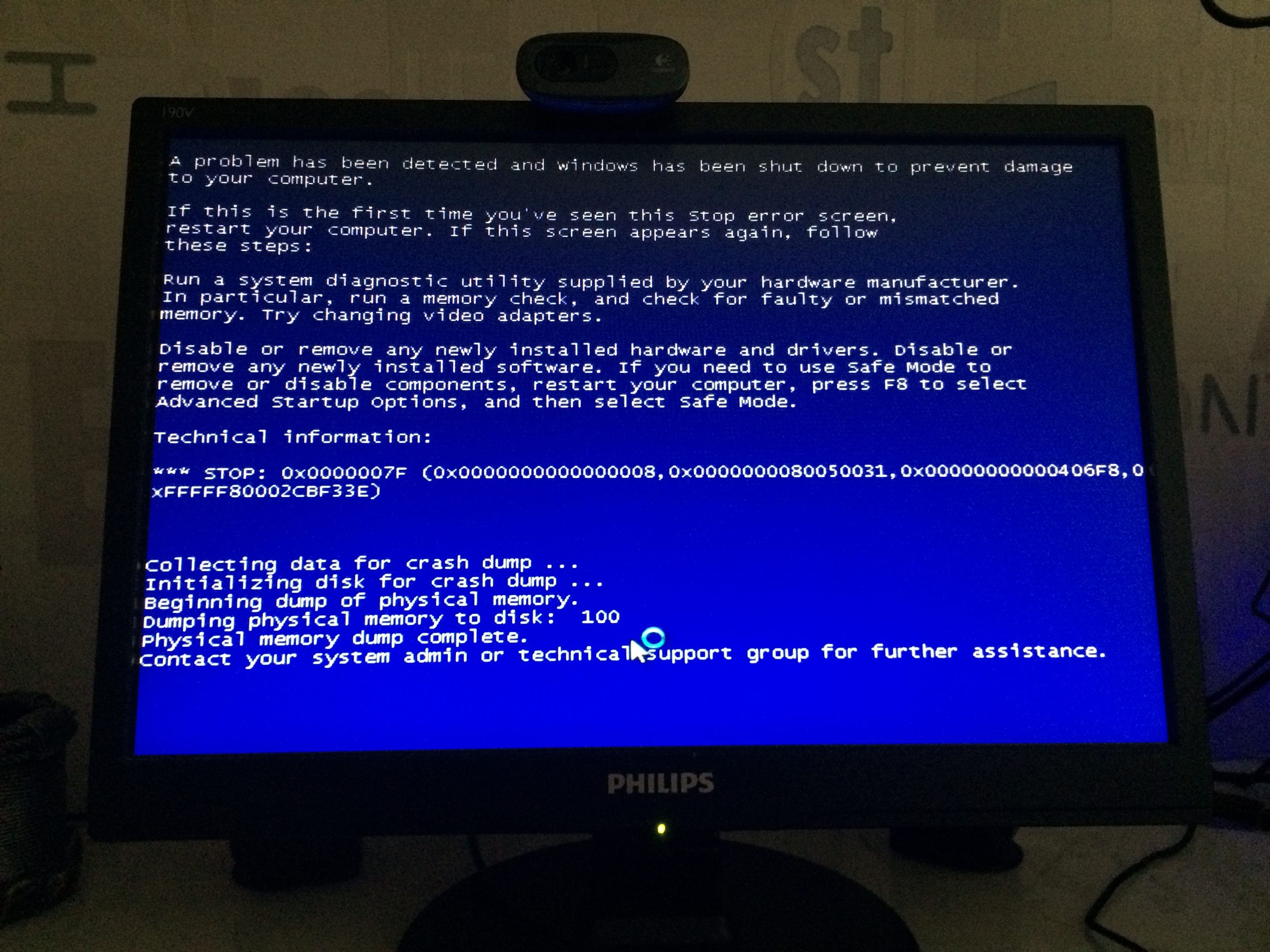 Рекомендую ознакомиться с ней и выполнить каждый пункт.
Рекомендую ознакомиться с ней и выполнить каждый пункт.
Отдельное внимание стоит уделить состоянию жесткого диска. Поскольку нередко синий экран смерти со специальным кодом остановки 0x0000007f появляется в результате физических повреждений или при наличии недоступных секторов.
В первом случае ничего не поделать, если винчестер поврежден, то его нужно заменить. О чем говорят издаваемые звуки писка, стука или щелчков.
Во втором случае это поддается лечению с помощью специальных программ, наподобие Victoria или MHDD. Но опять же, если бэды вызваны физическим повреждением, то никакие утилиты не исправят ситуацию.
Разгон комплектующих
Если до появления BSOD 0x0000007f был выполнен разгон хотя-бы одного комплектующего, чаще всего процессора или оперативной памяти. То следует вернуть все значения к прежнему состоянию.
Для этого войдите в BIOS и выполните сброс настроек с помощью опции «Load optimized defaults». Помните, что у каждой версии Биоса название может быть свое, если это ваш случай, то ищите похожее.
Недавние обновления
Если днем ранее вы производили какие-либо обновления Windows, то скорее всего именно они вызывают код ошибки 0x0000007f.
Причем причин может быть несколько:
- Во время процесса актуализации произошла ошибка, которая повлияла на работоспособность системы.
- Установлены несовместимые компоненты. Особенно это возникает при актуализации программ.
Для исправления первого пункта, достаточно зайти в «Программы и компоненты», затем щелкнуть по пункту просмотра ПО, нажать мышкой по нужному ПО и удалить его.
Во втором случае синий экран 0x0000007f можно исправить переустановкой утилиты.
Однако, если вы давно не устанавливали обновления, рекомендую это сделать. Например, многим пользователям бывало достаточно установить для Windows 7 ПО «2919355».
Неисправность системной платы
Внимательно осмотрите материнскую плату на наличие повреждений (царапины, затемнения, вздувшиеся конденсаторы и прочее). Все это может влиять на ее правильную работу.
Все это может влиять на ее правильную работу.
При наличии хотя-бы одного дефекта, необходимо отнести плату в сервисный центр.
Нехватка мощности блока питания
Нередко причина появления ошибки со stop кодом 0x0000007f кроется на стороне исправного или недостаточно мощного блока питания.
Проверить в нем ли дело, достаточно просто. Для этого отключите от компьютера все второстепенные устройства (вторую видеокарту или жесткий диск, флешки, телефоны, принтеры и прочую технику). И проверьте результат. Если это решило проблему, то скорее всего дело в блоке питания.
Как вариант, можно вынуть его из системного блока и посмотреть, есть ли лопнувшие конденсаторы. Но это не рекомендуется делать при нахождении устройства на гарантии.
Конфликт программ
Возможно, ошибку с кодом 0x0000007f вызывают установленные программы. Особенно, если в качестве операционной системы используется Windows XP. Тогда речь идет о несовместимости. Поэтому проверьте это первым делом.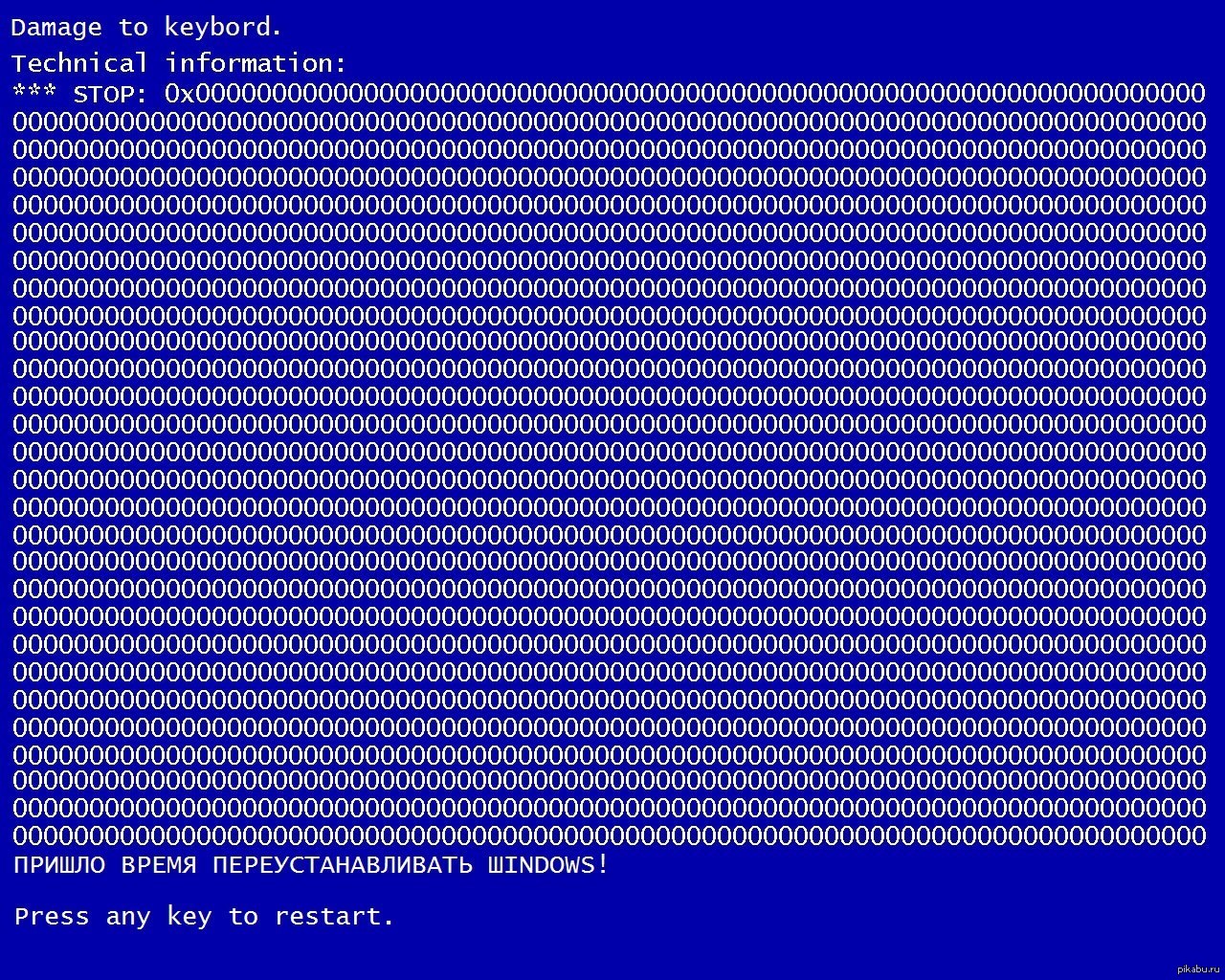
Еще реже приложения могут конфликтовать друг с другом. Чаще всего это антивирусы и фаерволы. Попробуйте полностью удалить или переустановить весь второстепенный софт.
Подробное видео
Как исправить синий экран с ошибкой 0x0000007F
0x0000007F, это следующая ошибка с синим экраном, которую мы рассмотрим. Поставив чистую Windows XP, я ее полностью настроил и установил все нужные драйвера. Все вроде было хорошо, закончив свою работу я выключил компьютер и поставил его под стол.
При следующем включение началась нормальная загрузка системы, но в туже минуту перед мной появился синий экран с ошибкой 0x0000007F. Первое мое удевление было в том, что ошибка появилась полностью на свежей, только установленной системе, и что при установке драйверов и многочисленных перезагрузок системы ничего подобного не отображалось.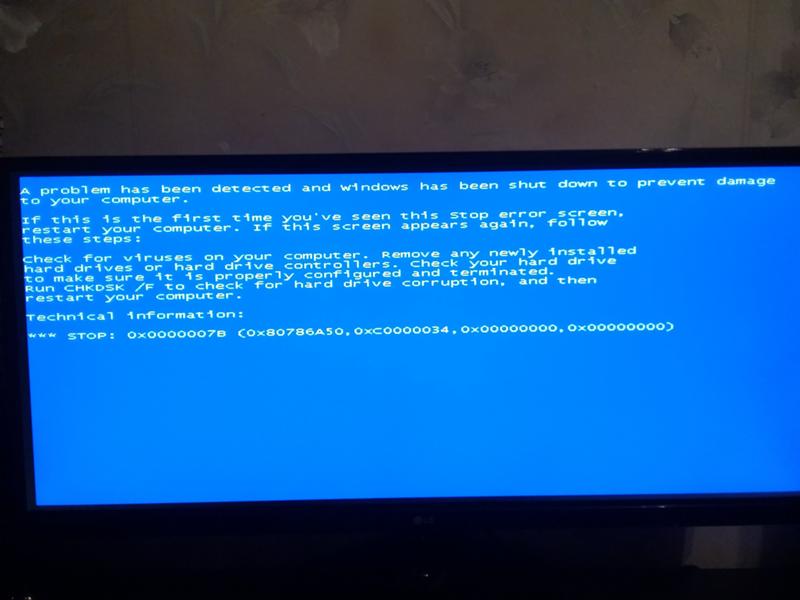
Причины появления синего экрана с ошибкой 0x0000007F
[adsense1]Давайте рассмотрим причины появления этой неполадки. Как всегда, первой причиной может быть кривые, старые или поврежденные драйвера какого-нибудь устройства, какие были раньше установлены Вами вна ПК. Именно драйвера занимают огромную нишу по частоте появления ошибок, размером в 70% — 80%.
Далее, возникновение ошибки 0x0000007F может быть связанно с установкой новых комплектующий, чаще всего это оперативная память. А так же если эти или старые аппаратные средства были повреждены (микротрещины, повреждения от падения, царапины или дефективные элементы самой платы).
Исправляем ошибку 0x0000007F
Хочу отметить первым то, что для устранения BSOD stop 0x0000007F, иногда достаточно просто перезагрузить компьютер и он начнет работать как обычно.
Если же это не помогло, можно воспользоваться загрузкой с последней удачной конфигурацией компьютера. Для этого при включение компьютера нужно нажать несколько раз «F8» и в появившемся списке стрелочкой вниз выбрать параметр «Последняя удачная конфигурация (Дополнительно)», должна начаться обычная загрузка без каких либо ошибок. Этот метод помогает в 60% — 70% случаях так что в первую очередь нужно воспользоваться им.
Этот метод помогает в 60% — 70% случаях так что в первую очередь нужно воспользоваться им.
Если ваш случай оказался одним из оставшихся 30%, тогда пробуем загрузится в безопасном режиме с помощью той же клавиши «F8» и удалить последний поставленный драйвер (как правило это либо звуковой драйвер или видеокарты). Как это сделать я уже описывал в статье о ошибке 0×0000008е, и что бы повторно это не делать вы можете посмотреть это здесь, перейдя сразу к второму пункту.
Так же, как я уже упоминал ранее, нужно проверить устройство или комплектующее которое было установлено последним. Например, если это оперативная память, тогда нужно вынуть новую и вставить ту которая там была ранее и проверить загружается ли компьютер в таком состояние. Так же, почистить слоты, саму память и процессор от пыли, с помощью щеточки или пылесоса.
Если Вы попробовали все описанные выше рекомендации и на экране все равно высвечивается ошибка 0x0000007F, в таком случае, я рекомендую, обратится либо к системному администратору или в специализированный сервис для диагностики и ремонта Вашего компьютера.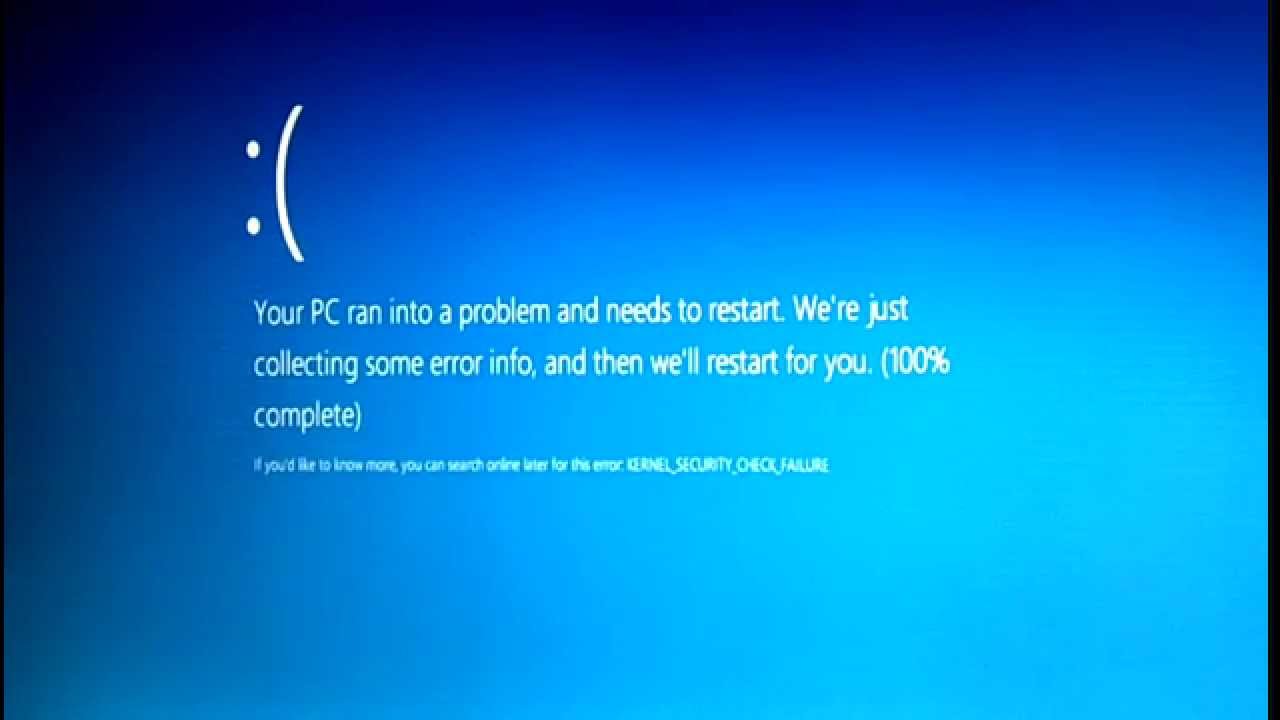 Возможно, причиной является именно повреждение материнской платы или процессора.
Возможно, причиной является именно повреждение материнской платы или процессора.
Если у Вас будут какие-то вопросы, оставляете их в комментариях, не забывая подписывается на новые статьи и присоединяйтесь к нам в группу нашего сайта по настройке ПК.
Исправить 0x0000007f ошибку экрана смерти Windows 7 и XP
Published by vunro12 on |Синий экран смерти – код ошибки 0x0000007f Windows 7 может возникнуть перед глазами пользователя не только на семерке, но и на более устаревшей серии этой системы ХП. Само возникновение проблемы не связано с какой-то одной первопричиной, но, согласно проведенным исследованиям неприятности, stop 0x0000007f появляется из-за аппаратных повреждений или конфликтов с различным программным обеспечением, драйверами.
Исходя из этого, возникшую ситуацию с «0x0000007f 0x00000000 0x00000000 0x00000000 0x00000000» придется лечить комплексным методом, надеясь, что проблема разрешится до того, как иссякнуть все возможные варианты исправления.
Методика борьбы
Перед тем, как приступить к решению поставленной задачи, желательно знать хотя бы приблизительные причины ее появления. Ошибка 0x0000007f Windows xp (7) может возникнуть:
- Из-за запуска процесса разгона некоторого оборудования, которые не следовало делать.
- Повреждение планок памяти или их несовместимость между собой, материнской платой.
- Оборудование пыталось продолжать функционирование за счет устаревших драйверов.
- Версия BIOS потеряла свою актуальность.
- Некоторые приложения не могут работать параллельно другому ПО – наблюдается их полная несовместимость.
Исходя из этих первопричин, можно понять, как исправить bsod 0x0000007f ошибку. Методика борьбы заключается в поэтапном проведении определенных процедур:
- Вернуть эксплуатационные характеристики в первоначальное состояние. То есть, отключить все варианты разгонов. Для этого достаточно откатить BIOS к его заводским параметрам.

- Проверить работоспособность оперативки. Если установлено несколько планок, то рекомендуется вынимать их поочередно – возможно так удастся найти поврежденное изделие. Так же необходимо тщательно очистить контакты этих элементов – для этого можно использовать бумагу или обыкновенный школьный ластик.
- Для разрешения проблемы с драйверами (чтобы долго не искать проблемные файлы) рекомендуется воспользоваться специально для этого разработанным приложением BlueScreenView, которое обнаружит неактуальные версии и заменить их в автоматическом режиме.
- Следующий этап – обновление BIOS, которое можно выполнить непосредственно из операционки – достаточно выполнить загрузку надлежащей программы из интернета.
- Возможной причиной возникающего осложнения могут стать некоторые приложения. Если ситуация начинает возникать после установки одно из них, то рекомендуется просто выполнить процедуру деинсталляции. На замену – поискать более удобный, для установленной ОС, аналог.

Такой комплекс лечения обеспечивает, практически со стопроцентной гарантией, избавления ПК от неприятности с ошибкой 0x0000007f.
Синий экран смерти — код ошибки 0x0000007F
В режиме ядра возникло незапланированное прерывание, которое не было разрешено самим ядром.
Причины возникновения
Проведена установка дополнительных устройств, которые обладают дефектами или имеют проблемы иного типа. Когда в работе указанного оборудования происходит отказ, то может появиться такая ошибка. Другой причиной требуется назвать переполнение стека ядра. Оно возникает в случае неоднократного подсоединения драйвера к одному стеку.
Параметры
На синем экране появляется следующая надпись:
STOP: 0x0000007F (parameter1, parameter2, parameter3, parameter4)
Наибольшую важность играет значение parameter1. Особенности его значений будут рассмотрены далее:
- 0x00000000.
 Произошло деление на 0, которое вызвано дефектом памяти, различными аппаратными проблемами или ошибками в ПО.
Произошло деление на 0, которое вызвано дефектом памяти, различными аппаратными проблемами или ошибками в ПО. - 0x00000004. Процессор попытался осуществить вызов к обработчику прерываний, когда уже задан флаг переполнения.
- 0x00000005. Произошел отказ от граничной проверки.
- 0x00000006. Возникает в том случае, когда процессор стремится осуществить недопустимые действия. Это часто появляется при дефекте указателя команд.
- 0x00000008. В процессе вызова обработчиком предыдущего исключения произошло новое исключение. Таким образом, появляется проблема двойного отказа.
- 0x0000000B. Произошла попытка получения доступа к участку памяти, который не существует.
- 0x0000000C. Произошла попытка получения доступа к участку памяти, расположенному за пределами стека.
- 0x0000000D. Возникло нарушение права доступа некоторой программы.

- 0x0000000A. Имеется дефект TSS.
Существуют и другие варианты, но выше указаны наиболее распространенные.
Способы решения
- Выполнить освобождение большего количества свободного места на диске.
- Провести проверку компьютера на предмет наличия вирусов.
- Загрузить обновление Service pack до последней версии и установить его.
- Проблема может заключаться в установке дефектного или неправильного драйвера. Если подобные действия осуществлялись, рекомендуется выполнить их откат.
- Восстановить систему, используя один из ранее созданных бэкапов.
- Производится переход к просмотру настроек BIOS, после чего они сбрасываются к стандартным.
- Необходимо запустить специальное ПО для проверки дефектов оперативной памяти.
- Проводится проверка жесткого диска. Интересуют поврежденные сектора или логические ошибки. Потребуется осуществить установку специализированных приложений.

Рассмотренные способы решения необходимо назвать общими. Следует рассмотреть адресную помощь, которая необходима в случае конкретных осложнений. Более детально это будет учтено далее.
Сбой происходит в ходе установки Windows XP
Предполагается, в на определенном этапе установки операционной системы, подобный процесс будет прерван и на экране появится сообщение об ошибке 0x0000007F. Когда страница приветствия будет выдана, устройство отключится или начнется рестарт. Как показывает практика, наиболее частой проблемой необходимо назвать несовместимость версий используемой микропрограммы или неправильное задание настроек BIOS.
Чтобы ошибка больше не появлялась, требуется провести определенные мероприятия. Наиболее простым подходом можно назвать сбрасывание настроек BIOS до их состояния «по умолчанию». Когда эффект от подобных действий отсутствует, требуется провести обновление действующей прошивки BIOS. Можно порекомендовать переустановить ОС Windows. В ходе выполнения поставленной задачи появится предложение нажать F6 и это необходимо выполнить (производится установка дополнительных драйверов). Следующая задача заключается в том, чтобы нажать F7 и выбрать ядро HAL. Таким образом, можно будет избежать применения устройством ACPI HAL. Предполагается осуществление работы только с обычной версией HAL.
В ходе выполнения поставленной задачи появится предложение нажать F6 и это необходимо выполнить (производится установка дополнительных драйверов). Следующая задача заключается в том, чтобы нажать F7 и выбрать ядро HAL. Таким образом, можно будет избежать применения устройством ACPI HAL. Предполагается осуществление работы только с обычной версией HAL.
Сбой возникает при начале работы Symantec AntiVirus
Антивирусное ПО Symantec AntiVirus способно привести к появлению ошибки данного типа. Причиной необходимо назвать недостаточно большое пространство ядра, которого не хватает для выполнения задачи обработки драйверов. Проблема данного антивируса заключается в его подходе к проверке документов на наличие вредоносного ПО. Используемые запросы ввода-выдачи способны занимать дополнительное место ядра, которое необходимо самому устройству.
Наиболее простым и доступным способом устранения ошибки требуется назвать изменение настроек.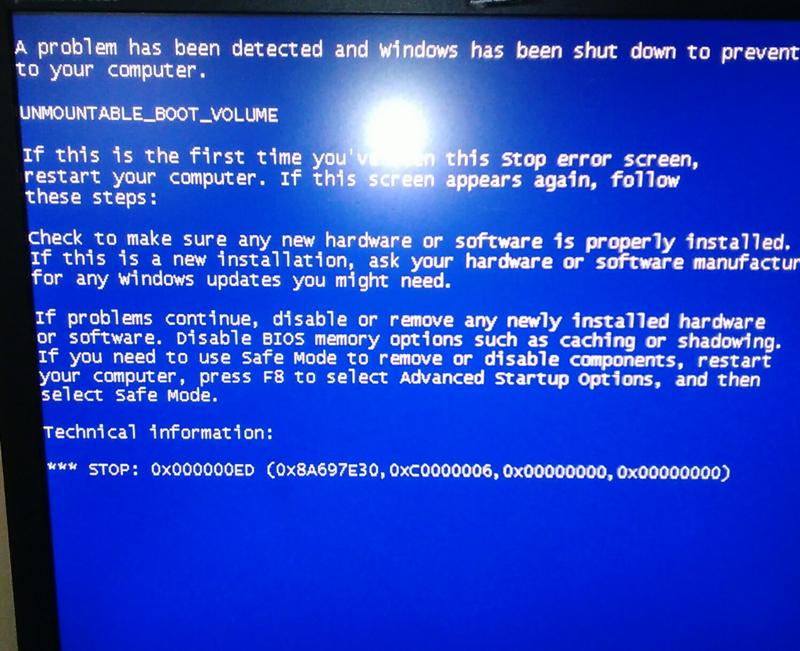 В реестр нужно внести параметр KStackMinFree. Его показатель устанавливает наименьшее место ядра, отводимое приложениям Symantec AntiVirus или Norton AntiVirus для осуществления запросов ввода-выдачи. Предусматривается выполнение определенной последовательности действий:
В реестр нужно внести параметр KStackMinFree. Его показатель устанавливает наименьшее место ядра, отводимое приложениям Symantec AntiVirus или Norton AntiVirus для осуществления запросов ввода-выдачи. Предусматривается выполнение определенной последовательности действий:
- Проводится открытие редактора реестра. После этого необходимо осуществить переход в HKEY_LOCAL_MACHINE\SOFTWARE\Symantec\Norton AntiVirus NT\Auto-Protect\InternalSettings
- Требуется создать новый параметр, который будет относиться к категории DWORD и иметь название KStackMinFree. Нужно установить его показатель 2200.
- Осуществляется рестарт устройства.
Описанные выше действия подходят для тех случаев, когда применяются устаревшие версии описанных программ. Обновленное ПО использует несколько иные способы работы, что должно приниматься во внимание.
- Проводится открытие редактора реестра. После этого необходимо осуществить переход в HKEY_LOCAL_MACHINE\SOFTWARE\INTEL\LANDesk\VirusProtect6\CurrentVersion\Storages\Filesystem\RealTimeScan
- Требуется создать новый параметр, который будет относиться к категории DWORD и иметь название KStackMinFree.
 Нужно установить его показатель 2200.
Нужно установить его показатель 2200. - Осуществляется рестарт устройства.
Таким образом, главное отличие заключается в расположении документа, куда будут вноситься изменения.
Сбой в случае добавления модуля памяти с применением функции Hot Add Memory
Ошибка данного типа является характерной для операционных систем Windows Server 2003 различного типа. Условия появления предполагают немалое разнообразие:
- Устройство осуществляет свою деятельность под контролем чипсета 64-bit.
- Используется тридцатидвухразрядная версия ОС и на ней установлен сервисный пакет обновлений SP1.
- Устройство обладает модулем памяти с объемом 4 Гб или после добавления дополнительного модуля указанный показатель превысил данное число.
Когда подобные факторы имеют место быть, появляется синий экран смерти с ошибкой 0x0000007F.
Решение подобной проблемы является проведение мероприятий, направленных на проверку установленного объема оперативной памяти. Она должна составлять не менее 4 Гб на момент до запуска функции Hot Add Memory. Другой вариант заключается в том, что необходимо убедиться – устройства не должны ограничиваться применением исключительно 32-х битной DMA RAM.
Она должна составлять не менее 4 Гб на момент до запуска функции Hot Add Memory. Другой вариант заключается в том, что необходимо убедиться – устройства не должны ограничиваться применением исключительно 32-х битной DMA RAM.
Сбой в результате однобитной ошибки в ESP регистре процессора
Отличительной особенностью является появление проблемы на тех устройствах, для которых применяется процессор типа Intel Xeon или иные модели, схожие с ним. Предусматривается появление сообщения следующего типа на синем экране:
STOP: 0x0000007F (parameter1, parameter2, parameter3, parameter4) UNEXPECTED_KERNEL_MODE_TRAP
Главным признаком именно этой проблемы считается parameter1= 0x00000008. Таким образом, можно говорить о появлении двойного исключения.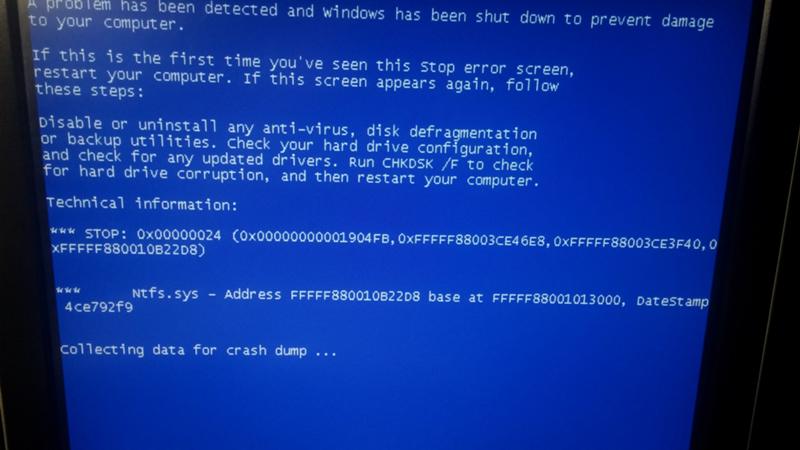 Другой вариант заключается в сбое, произошедшем в одном из битов регистра ESP. Он включает в себя адрес, расположенный вне стека действующего потока.
Другой вариант заключается в сбое, произошедшем в одном из битов регистра ESP. Он включает в себя адрес, расположенный вне стека действующего потока.
Указанный вид сбоя появляется в различных ситуациях, но основными виновниками можно назвать:
- Системой BIOS устройства не выполнены действия, направленные на установку микрокода для функционирования процессора.
- Сам процессор имеет дефект или иную проблему, не позволяющую ему работать в соответствии с инструкциями.
- Условия работы процессора не удовлетворяют нормам. Например, часто приходится иметь дело с повышенной температурой или сильных перепадах питающего напряжения.
Существует несколько способов, которыми можно выполнить решение задачи избавления от ошибки.
Подход №1
Осуществляется проверка того, какая используется версия микрокода. Производитель стремится сделать свой продукт максимально более эффективным. Каждая последующая версия обладает доработками и улучшениями.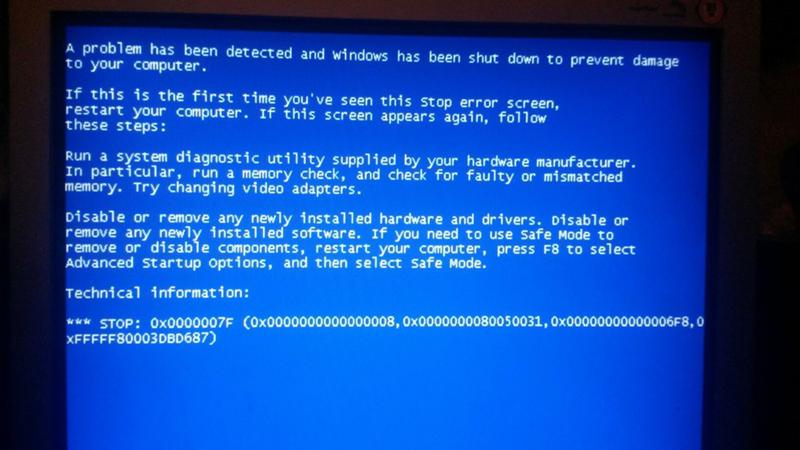 Установка последнего обновления часто позволяет решить множество проблем. Предполагается возможность решения сбоев в логических процессах. Отдельным моментом является тот факт, что не предполагается хранение обновлений непосредственно в процессоре. Они находятся на диске устройства и загружаются при начале работы компьютера. Для выполнения указанного процесса используется система BIOS или специальный драйвер Update.sys.
Установка последнего обновления часто позволяет решить множество проблем. Предполагается возможность решения сбоев в логических процессах. Отдельным моментом является тот факт, что не предполагается хранение обновлений непосредственно в процессоре. Они находятся на диске устройства и загружаются при начале работы компьютера. Для выполнения указанного процесса используется система BIOS или специальный драйвер Update.sys.
Следует описать порядок действий в тех случаях, когда применяется процессор Intel. Подобный вариант является довольно распространенным. Указанный тип процессоров читается самым популярным. Чтобы найти обновления микрокода, рекомендуется применять специализированное ПО. Программу для осуществления поставленных задач можно скачать по указанной ссылке: //support.intel.com/support/processors/tools/frequencyid. Она выдаст довольно большое количество информации об используемом на устройстве процессоре. Отдельный интерес представляет семейство, модель, а также степпинг и редакция. Именно эти значения позволяют точно говорить о конкретной модели процессора.
Именно эти значения позволяют точно говорить о конкретной модели процессора.
Несмотря на все старания специалистов, существует несколько моделей процессоров, которые наиболее чувствительны к ошибке 0x0000007F. Например, можно отметить семейство Intel Xeon под номером 15. Модели со степпингом 9 и применяющие набор микросхем ServerWorks. В большинстве ситуаций, именно он становятся причиной описанных сбоев.
Для эффективной и бессбойной работы оборудование требуется использовать редакцию 0x18 или выпущенную позже. В том случае, если указанный показатель составляет 0, это означает отсутствие в BIOS обновлений микрокода. Предполагается требование провести обновление непосредственно BIOS.
Подход №2
Выполняется проверка, цель которой заключается в определении исправности или неисправности процессора. Предполагается необходимость извлечь данное изделие и установить его на другой компьютер. После этого происходит анализ работы устройства – возникает ли на нем аналогичная проблема. Если нет, то логичным объяснением является исправность процессора – сбой придется искать в другом месте. Главной сложностью является наличие определенных навыков в данной сфере. Рекомендуется предоставить выполнение поставленной задачи профессионалу, чтобы он обеспечил максимальное качество подобных работ.
Если нет, то логичным объяснением является исправность процессора – сбой придется искать в другом месте. Главной сложностью является наличие определенных навыков в данной сфере. Рекомендуется предоставить выполнение поставленной задачи профессионалу, чтобы он обеспечил максимальное качество подобных работ.
Подход №3
Отдельного внимания заслуживает такой момент, как условия работы процессора. Довольно большое количество факторов способно привести к выходу за пределы оптимальной эксплуатации. Нередко возникает повышенная температура, избыточное количество пыли или многое другое. Здесь можно отметить преобладание механических и физических факторов. Выполняется разбор компьютера и проверка условий работы процессора. Нужно очистить пространство рядом с ним от пыли, проверить работоспособность вентиляторов и рассмотреть другие причины, способные вызвать перегрев.
Другой вариант заключается в выходе параметров питания за допустимые рамки. Это не менее серьёзная проблема, но выявить её не так просто.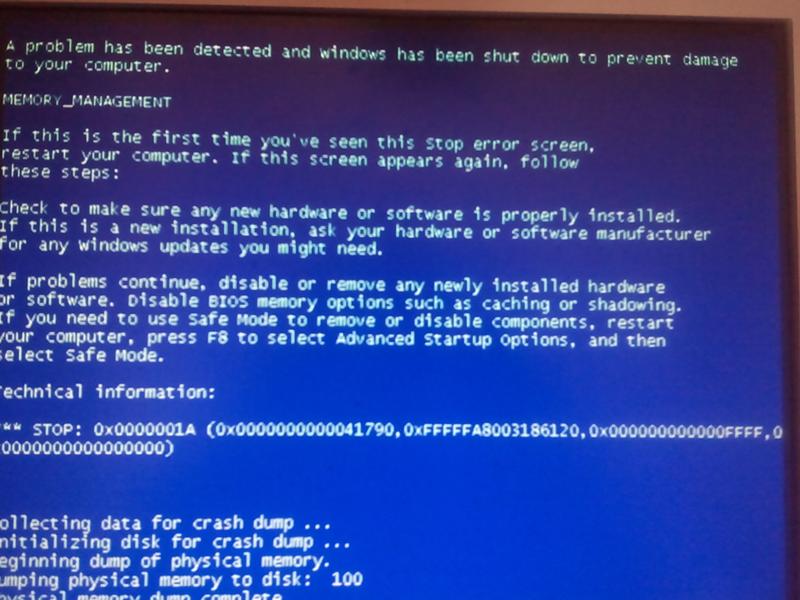 Некачественное напряжение способно очень быстро вывести из строя компьютерное оборудование. Если причина именно в нем, рекомендуется использовать стабилизатор напряжения.
Некачественное напряжение способно очень быстро вывести из строя компьютерное оборудование. Если причина именно в нем, рекомендуется использовать стабилизатор напряжения.
Уточнение причин ошибки
Следует подробнее рассмотреть проблему двойного исключения. Она возникает тогда, когда со стороны регистра ESP происходит ссылка на недействительный адрес. Можно говорить о том, что поставлена задача установить, является ли появление ошибки 0x0000007F вызванным сбоем в одном из битов регистра ESP. Предусматривается осуществление следующих мероприятий:
- Скачайте программу Microsoft Debugging и монтируйте её на устройство. Она необходима для того, чтобы обеспечить определение любых сбоев в работе системы.
- Осуществляется запуск WinDbg. Интересующий документ дампа памяти должен быть открыт внутри данной программы.
- Когда поставлена задача анализа файла дампа, требуется использовать команду !analyze –v.
 ebp. В том случае, когда сбой не появлялся, показатель в регистре EBP станет обладать незначительным отличием от показателя указателя стека в регистре ESP. Применение команды эффективно устанавливает бит, включающий в себя ошибку. Показатели регистров ESP и EBP должны иметь различие только на 1.
ebp. В том случае, когда сбой не появлялся, показатель в регистре EBP станет обладать незначительным отличием от показателя указателя стека в регистре ESP. Применение команды эффективно устанавливает бит, включающий в себя ошибку. Показатели регистров ESP и EBP должны иметь различие только на 1.
Подобная программа позволяет получить в распоряжение различные сведения. Наибольшую важность играет обеспечение данных об используемом процессоре. Для получения указанной информации надо ввести команду !cpuinfo. Результат будет выдан в виде таблицы технических параметров.
Эта ошибка означает, что произошло непредвиденное
прерывание в режиме ядра, или вид прерывания, которое ядро не
разрешает (захват(a bound trap) или вид прерывания, которое влечёт
за собой немедленную смерть (двойная ошибка(double fault)). Первое
число в интервалах кода ошибки — число прерывания (8 = double
fault). 0x0000007F: UNEXPECTED_KERNEL_MODE_TRAP (общий обзор)Эта ошибка означает, что произошло непредвиденное прерывание в режиме ядра, или вид прерывания, которое ядро не разрешает (захват(a bound trap)), или вид прерывания, которое влечёт за собой немедленную смерть (двойная ошибка(double fault)). Первое число в интервалах кода бага — число прерывания (8 = double fault). Чтобы узнать больше, что это за прерывание, обратитесь к мануалу Intel x86 семьи.Пользуясь отладчиком ядра (kernel debugger), KB и !TRAP можно выяснить от куда прерывание происходит.  В общем, баг появляется, когда процессор допускает ошибку, с которой ядро не может справиться. Чаще всего возникает из-за плохого RAM, так же из-за разгона процессора. Попробуйте отменить в BIOS — sync negotiation (синхронная передача данных). Применяется в системам: Причина:
1. Исключительный код процессора. 2. Это значение 0x00000000 (ноль). 3. Это значение 0x00000000 (ноль). 4. Это значение 0x00000000 (ноль). Первый параметр самый важный и он может принять насколько различных значений, указывающих на разные причины этой ошибки. Вы можете найти условия возникновения Stop 0x7F на всех x86 микропроцессорах в их мануале, т.  к они специфичны для x86 платформ. Вот несколько
часто встречающихся: к они специфичны для x86 платформ. Вот несколько
часто встречающихся:
Решение: Следующие решения специфичны к Stop 0x7F ошибкам. для дополнительной информации обратитесь к статье M$ «Stop Message Checklist». 1. Stop 0x7F ошибки обычно возникают из-за
испорченной, плохо работающей памяти (RAM). Если вы только что
подключили новое устройство — отключите его и посмотрите, если это
решит проблему. 2. Разгон процессора (overclocking) может стать причиной Stop 0x7F или другие ошибки из-за перегрева. Когда диагностируете разогнанную систему, сначала снимите все разгоны до тех, которые рекомендованы производителем. 3. Проблема может быть из-за поцарапанных, испорченных компонентов на материнской плате. В этом случае вам необходимо отнести мат. плату на диагностику. 4. Stop 0x7F сообщение может появиться после установки несовместимого ПО, драйверов или системных сервисов. Свяжитесь с производителем ПО и выясните о каких-либо дополнительных обновлений для Windows XP Professional. Использование совместимых программ особенно важно в случае с Бэкапными программами (backup programs), мультимедийным ПО, антивирусными и CD-записывающими программами. 5. Для дополнительной информации обратитесь к
статье http://www. Перечень решений:
0x0000007F: возникновение ошибки во время установки Windows XP 0x0000007F: возникновение ошибки при Symantec AntiVirus 0x0000007F: возникновение ошибки при добавлении модуля памяти с использованием функции Hot Add Memory на компьютере с Windows Server 2003 (SP1) Однобитная ошибка в ESP регистре процессора вызывает STOP 0x0000007F (0x00000008,…)
|
Синий экран с кодом ошибки 0x0000007F в Windows 7, 8 и 10
Иногда система может неожиданно завершить работу, выбрасывая синий экран BSOD с ошибкой 0x0000007F без видимой на то причины. Узнаем причины ошибки и как ее исправить.
Чем вызвана ошибка ?
Сбой системы, связанный с кодом ошибки BSOD 0x0000007F, может произойти по ряду причин:
- Зацикливание файла ядра iaStor.sys, который связан с драйверами IDE / ADA и ATAPI.
 Он может вызывать неожиданные синие экраны, когда работаете с поврежденным или плохо установленным жестким диском. Проблема можно решить удалением контроллеров IDE ATA и ATAPI в Диспетчере устройств и последующей перезагрузкой ОС, чтобы заставить ее переустановить драйвера этих устройств.
Он может вызывать неожиданные синие экраны, когда работаете с поврежденным или плохо установленным жестким диском. Проблема можно решить удалением контроллеров IDE ATA и ATAPI в Диспетчере устройств и последующей перезагрузкой ОС, чтобы заставить ее переустановить драйвера этих устройств. - Резкое увеличение температуры процессора, вызванное утилитами HP Credential Manager и HP Protect Tools Security Manager Suite. Ноутбуки и компьютеры HP оснащаются этими утилитами, которые часто загружают память и в некоторых случаях повышают температуру процессора более чем на 20С, что может привести к появлению синего экрана.
- При использовании антивирусов Symantec или Norton, критическая ошибка может возникнуть из-за недостаточного зарезервированной памяти ядром для обработки драйвера ядра. В этом случае требуется расширение доступного пространства ядра с помощью редактора реестра добавлением параметра KstackMinFree.
- Повреждены системные файлы, которые можно исправить утилитами SFC и DISM.

Удаление контроллеров IDE ADA / ATAPI
Самая распространенная причина синего экрана 0x0000007F в том, когда драйвер iaStor.sys при взаимодействии с оборудованием находит несоответствия и переходит в зацикленный процесс их обработки. Это происходит из-за несоответствия контроллеров IDE ATA / ATAPI
Поэтому попробуем удалить все драйвера IDE, ATA и ATAPI в Диспетчере устройств, чтобы заставить систему заново инициализировать их установку в ходе перезагрузки.
Откройте Диспетчера устройств командой devmgmt.msc, запущенной из окна Win + R.
Разверните вкладку, связанную с IDE ATA / ATAPI контроллерами. Начните поочередно удалять контроллеры нажатием правой кнопкой мыши на каждом из них, и выбором пункта Удалить устройство».
Когда удалите все, перезагрузите компьютер. В ходе последующей загрузки Windows заново инициализирует их установку при обнаружении устройств без драйверов. В большинстве случаев пользователям удается исправить ошибку синего экрана 0x0000007F после применения этого решения.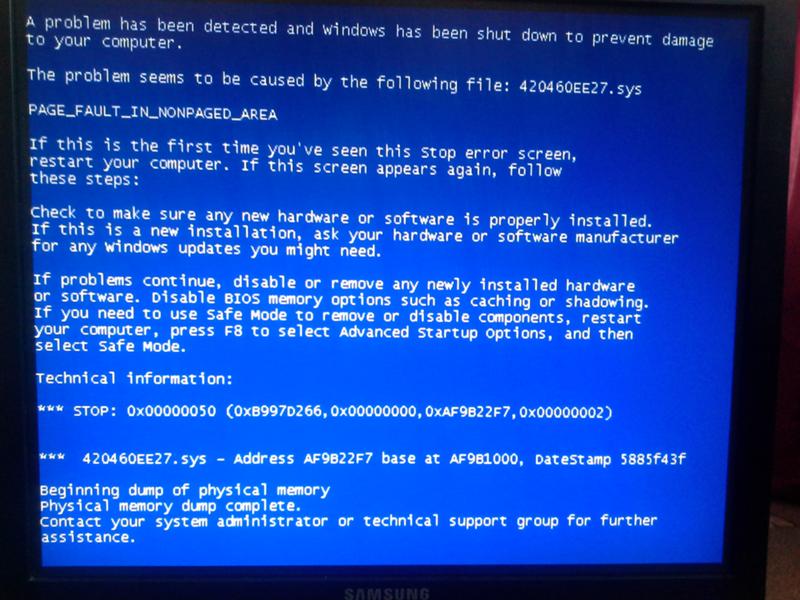
Отключение антивирусной защиты
По отзывам, есть несколько антивирусов, которые блокируют основной процесс ядра из-за ложного срабатывания, тем самым вызывая код остановки 0x0000007F. Пользователи чаще замечали, что к этому синему экрану был причастен антивирус Avast. Попробуйте отключить защиту в реальном времени или предпочтительнее удалить антивирус на время поиска причин BSOD.
Защиту можно отключить правым щелчком мыши на иконке антивируса, расположенной в области уведомлений, и выбором соответствующего пункта. Если такой пункт отсутствует, поищите его в настройках программы.
После отключения следите за ситуацией и посмотрите, вернется ли синий экран. Если это произойдет, скорее всего, используете антивирусный пакет, который содержит компонент брандмауэра. В этом случае настройки безопасности могут оставаться в силе даже после отключения защиты.
Поэтому попробуйте временно удалить антивирус на период поиска причин ошибки.
Для этого откройте раздел «Программы и компоненты» командой appwiz. cpl из окна Win + R.
cpl из окна Win + R.
Найдите в списке установленных программ антивирусный пакет. Щелкните по нему правой кнопкой мыши и выберите «Удалить».
Завершите удаление, и перезагрузите компьютер. Посмотрите, происходят ли сбои системы, вызванные ошибкой 0x0000007F.
Удаление утилит HP
Если используете ноутбук или компьютер HP, на котором установлены утилиты Credentials Manager или HP Protect Tools Security Manager Suite, скорее всего, синий экран с кодом остановки 0x0000007F возникает из-за чрезмерно высоких температур процессора и видеокарты.
Несмотря на то, что обе утилиты разработаны и поддерживаются HP, они сильно грузят память и даже вызывают резкие скачки температуры, особенно в старых моделях процессоров. По подтвержденным данным, нагрузка на процессор создаваемая утилитами может достигать 50%, а температура повышается более чем на 20 градусов.
Чтобы остановить случайные синие экраны, удалите эти программы HP. Имейте в виду, что эти инструменты не повлияют на работу системы.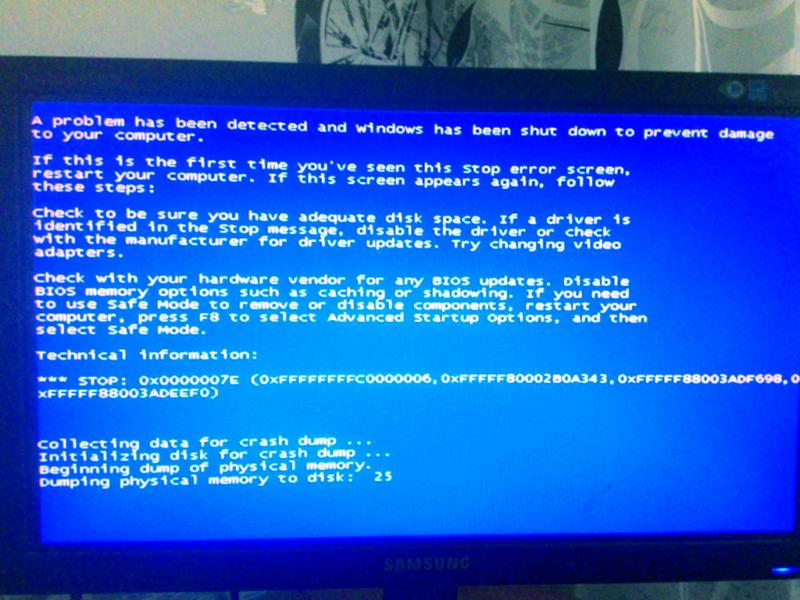 Функциональные возможности HP Credential Manager уже изначально присутствуют в Windows. Что касается HP Protect Tool Security Manager Suite, он уступает Защитнику Windows. К тому же чрезмерно грузит память.
Функциональные возможности HP Credential Manager уже изначально присутствуют в Windows. Что касается HP Protect Tool Security Manager Suite, он уступает Защитнику Windows. К тому же чрезмерно грузит память.
Нажмите Win + R, наберите appwiz.cpl и кликните на «ОК» для перехода на вкладку Удаления/изменения программ.
Найдите в списке инструменты HP Credential Manager или HP Protect Tool Security Manager Suite. Поочередно щелкните на каждом правой кнопкой мыши и удалите.
После удаления перезагрузите ПК. Теперь создаваемая нагрузка должна вернуться в норму, что приведет к исчезновению случайных BSOD 0x0000007F.
Добавление параметра KStackMinFree
Если ошибка происходит при запуске антивирусов Symantec или Norton, возможно, системе не достаточно зарезервированной памяти (пространства ядра) для обработки процесса ядра.
Когда антивирус начинает сканирование ОС или проверяет файл на наличие вирусов, он запрашивает доступ к файлам из системы. Со временем в памяти накапливаются эти запросы.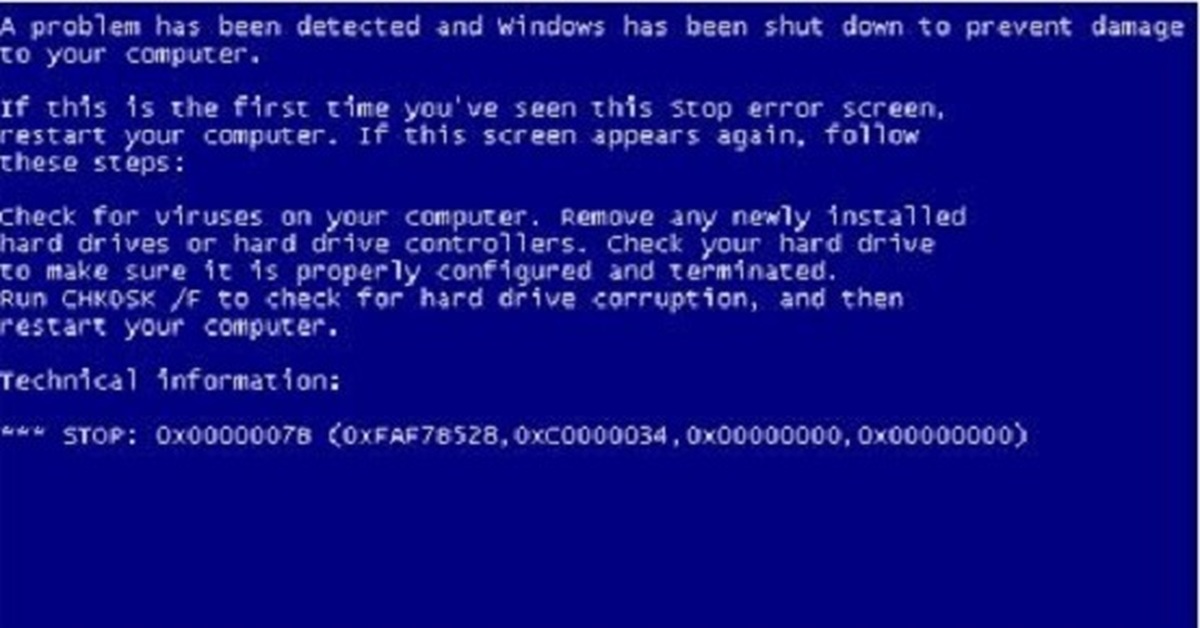 Когда она будет переполнена, система аварийно завершает работу и выбрасывает ошибку 0x0000007F.
Когда она будет переполнена, система аварийно завершает работу и выбрасывает ошибку 0x0000007F.
Устранить эту проблему можно добавлением параметра KStackMinFree в системном реестре. Это значение устанавливает минимальное пространство ядра, которое должно быть доступно для антивируса при запросах доступа к файлам.
Если используете одну из этих программ защиты, выполните следующие шаги.
Откройте Редактор реестра запуском команды regedit из строки Win + R.
На левой панели навигации перейдите к разделу:
HKEY_LOCAL_MACHINE\SOFTWARE\Symantec\Symantec Endpoint Protection\AV\Storages\Filesystem\RealTimeScan
Щелкните правой кнопкой мыши на RealTimeScan и выберите Создать – параметр DWORD (32 бита).
Присвойте имя новому параметру – KstackMinFree. Дважды щелкните по нему, чтобы открыть его свойства.
В поле Значение установите 2200 и нажмите на «ОК», чтобы сохранить изменения. После перезапуска ПК проверьте, происходят ли сбои Windows, связанные с синим экраном 0x0000007F.
Инженер-программист с 20-летним стажем.
🔥 Ошибка 0x0000007F | Блог ленивого вебмастера
Код ошибки:
0x0000007FНазвание ошибки: UNEXPECTED_KERNEL_MODE_TRAP
Описание:
Эта ошибка означает, что произошло непредвиденное исключение в режиме ядра, или прерывания, при котором ядро не срабатывает.
Также причиной ошибки может стать прерывание, которое повлекло за собой немедленную смерть в виде двойной ошибки — double fault. Первое число в коде ошибки — число прерывания (8 = double fault). Чтобы узнать больше, что это за прерывание, обратитесь к мануалу семейства Intel x86.
Ошибка появляется, когда процессор допускает ошибку, с которой ядро не может справиться. Чаще всего ошибка возникает из-за плохих блоков ОЗУ, а иногда из-за разгона процессора.
Решение проблемы:
Если в компьютер устанавливались новые аппаратные средства, необходимо их отсоединить. Если к сбою привели существующие аппаратные средства, то необходимо удалить или при необходимости заменить сбойные комплектующие компьютера.
Просканируйте оперативную память на наличие ошибок.
Убедитесь, что все комплектующие компьютера установлены должным образом. Прочистите контакты адаптеров.
Обновите BIOS.
Все жесткие диски, контроллеры жестких дисков и адаптеры SCSI должны быть совместимы с установленной версией Windows.
Если драйвер идентифицирован в сообщении ошибки, отключите или обновите данный драйвер. Отключите или удалите любые драйвера или службы, которые были недавно добавлены. Если ошибка происходит во время загрузки Windows, и системный раздел отформатирован с файловой системой NTFS, используйте Безопасный режим, чтобы переустановить или удалить дефектный драйвер. Если драйвер используется в качестве системного процесса запуска в Безопасном режиме, запустите компьютер с помощью Консоли восстановления, чтобы получить доступ к файлу.
Перезапустите компьютер и нажмите F8 в меню текстового режима, для вывода на экран вариантов загрузки операционной системы. В данном меню выберите “Загрузить последнюю удачную конфигурацию”.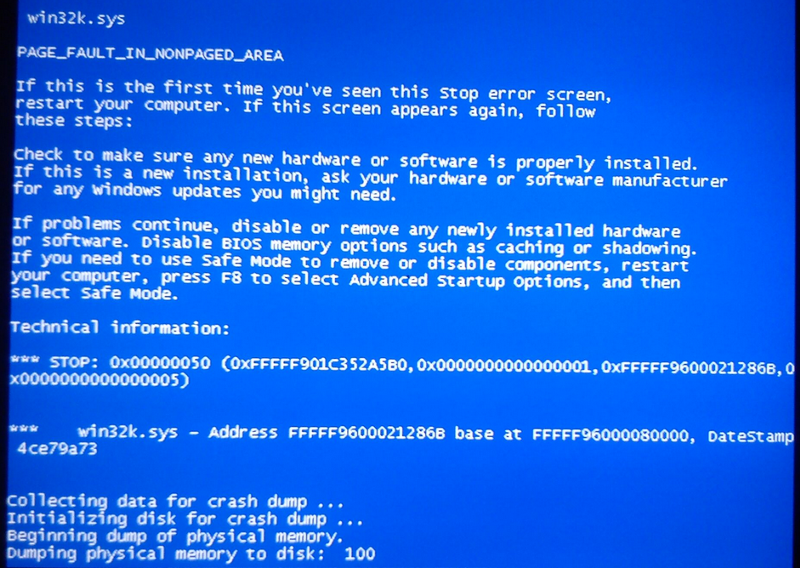 Эта опция является самой эффективной, при добавлении в систему только одного драйвера или службы за один раз.
Эта опция является самой эффективной, при добавлении в систему только одного драйвера или службы за один раз.
Разгон центрального процессора может вызвать ошибку. Верните значение тактовой частоты ЦП по умолчанию.
Убедитесь, что система входит в систему Event Viewer. Находящиеся там сведения об ошибках помогут идентифицировать устройство или драйвер, который вызывает экран смерти 0x0000007F.
Отключите кэширование памяти BIOS.
Если ошибка UNEXPECTED_KERNEL_MODE_TRAP появилась при обновлении до новой версии операционной системы Windows, то она может быть вызвана драйвером устройства, системной службой, антивирусной программой или программой резервного копирования, которые несовместимы с новой версией. Удалите все сторонние драйвера устройств и системные службы, отключите антивирусные программы.
Попробуйте отменить в BIOS функцию синхронной передачи данных.
Установите последний пакет обновления Windows.
Если предыдущие шаги не помогли решить проблему, отнесите материнскую плату в ремонтную мастерскую для диагностики.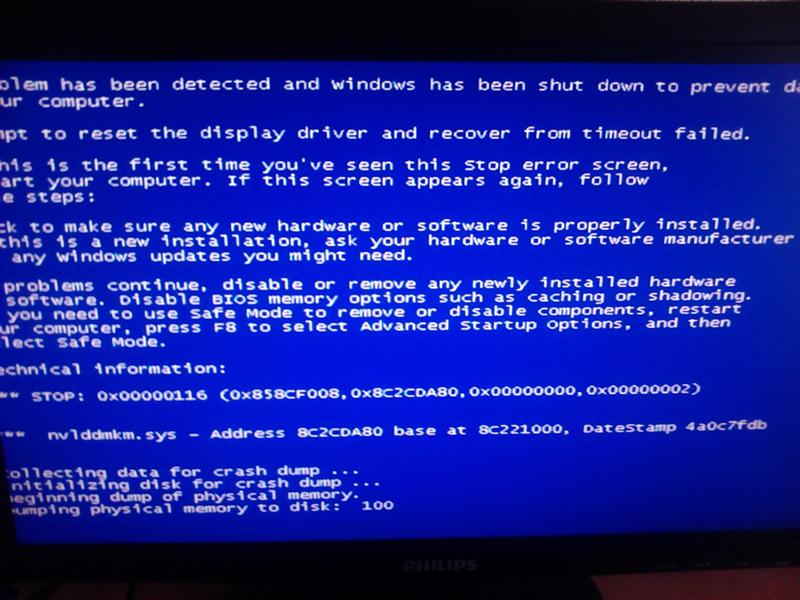 Трещины, царапины или дефектные компоненты на системной плате могут вызвать эту ошибку.
Трещины, царапины или дефектные компоненты на системной плате могут вызвать эту ошибку.
Как исправить 0x0000007F BSOD (синий экран смерти)
Сообщается, что этот 0x0000007F BSOD (синий экран смерти) появляется через случайные промежутки времени без видимого триггера. Сообщается, что эта проблема возникает только в Windows 7, Windows 8.1 и Windows Server.
0x0000007f BSODКак оказалось, есть несколько разных причин, которые могут в конечном итоге вызвать этот конкретный BSOD:
- Looping iaStor.sys файл ядра — Одна из наиболее частых причин этой проблемы — это зацикливание ядра файл под названием iaStor.sys. Этот файл связан с драйверами IDE / ADA и ATAPI и может в конечном итоге вызвать неожиданные BSOD, если вы работаете с поврежденным или неправильно установленным выделенным диском. Если этот сценарий применим, вы сможете решить проблему, используя диспетчер устройств для удаления каждого контроллера IDE ATA и ATAPI, чтобы заставить вашу операционную систему переустановить общие эквиваленты.

- Чрезмерная защита стороннего антивирусного ПО . Другой потенциальный виновник, который может в конечном итоге вызвать эту проблему, — это чрезмерное защитное действие, вызванное вашим сторонним антивирусным пакетом.Одним из наиболее частых виновников является Интернет-безопасность McAffee. В этом случае попробуйте решить проблему, отключив защиту в реальном времени или удалив сторонний av.
- Скачок температуры, вызванный утилитой HP — Как оказалось, ноутбуки и настольные компьютеры HP могут быть раздуты двумя разными утилитами (HP Credential Manager и HP Protect Tools Security Manager Suite), которые известны тем, что занимают очень много памяти и увеличивают объем памяти. Температура процессора в некоторых случаях может превышать 20 ° C, что может привести к возникновению BSOD.В этом случае вы можете решить проблему, удалив проблемные приложения.
- Недостаточно места в ядре — Если вы используете Symantec или Norton AV, вполне вероятно, что вы видите эту критическую ошибку BSOD из-за нехватки места в ядре для обработки драйверов ядра.
 В этом случае вы можете расширить доступное пространство ядра, используя редактор реестра для создания ключа KstackMinFree.
В этом случае вы можете расширить доступное пространство ядра, используя редактор реестра для создания ключа KstackMinFree. - Повреждение системного файла — В определенных обстоятельствах эта проблема также может быть вызвана повреждением основного системного файла, которое невозможно исправить обычным способом.Если этот сценарий применим, вы сможете решить проблему, сбросив каждый компонент Windows с помощью такой процедуры, как чистая установка или ремонтная установка.
Метод 1: Удаление контроллеров IDE / ADA / ATAPI
Как оказалось, одним из наиболее распространенных виновников, которые в конечном итоге вызывают этот тип BSOD, является отсекающий файл iaStor.sys , который в конечном итоге создает критически важный крушение. Как сообщают большинство затронутых пользователей, это происходит из-за несоответствия с контроллерами IDE / ATA / ATAPI.
Если этот сценарий применим, вы сможете решить эту проблему, используя Device Manager , чтобы удалить все драйверы IDE, ATA и ATAPI, чтобы заставить вашу операционную систему установить общие эквиваленты. В большинстве случаев пользователи, столкнувшиеся с ошибкой 0x0000007F , сообщали, что BSOD остановились после удаления их выделенных драйверов IDE, ATA или ATAPI.
В большинстве случаев пользователи, столкнувшиеся с ошибкой 0x0000007F , сообщали, что BSOD остановились после удаления их выделенных драйверов IDE, ATA или ATAPI.
Вот пошаговые инструкции по выполнению этого:
- Нажмите клавишу Windows + R , чтобы открыть диалоговое окно Выполнить .Затем введите ‘devmgmt.msc’ и нажмите . Введите , чтобы открыть Device Manager . Если вам будет предложено UAC (Контроль учетных записей пользователей) , нажмите Да , чтобы предоставить права администратора. Введите devmgmt.msc и нажмите Enter, чтобы открыть диспетчер устройств.
- Как только вы войдете в диспетчер устройств, прокрутите вниз различные разделы и разверните раскрывающееся меню, связанное с контроллерами IDE ATA / ATAPI.
- Как только вы окажетесь внутри контроллеров IDE ATA / ATAPI, начнет систематически удалять каждый контроллер, щелкнув правой кнопкой мыши на каждом из них и выбрав Удалить устройство в контекстном меню.
 Удаление устройства с помощью диспетчера устройств
Удаление устройства с помощью диспетчера устройств - Удалите все элементы в IDE ATA / ATAPI controller , затем перезагрузите компьютер. При следующем запуске компьютера ваша операционная система установит общие эквивалентные драйверы, и вы больше не должны сталкиваться с одним и тем же раздражающим BSOD 0x0000007F.
В случае, если та же проблема все еще возникает даже после удаления выделенных драйверов и замены их универсальными эквивалентами, перейдите к следующему потенциальному исправлению ниже.
Метод 2: Отключение / удаление стороннего антивирусного ПО (если применимо)
Как оказалось, есть несколько чрезмерно защищающих антивирусных пакетов, которые вполне могут облегчить 0x0000007F BSOD , блокируя важный процесс ядра из-за ложного положительный. Обычно сообщается, что это происходит с McAfee Internet Security, но могут быть и другие сторонние пакеты, которые будут вызывать такое же поведение.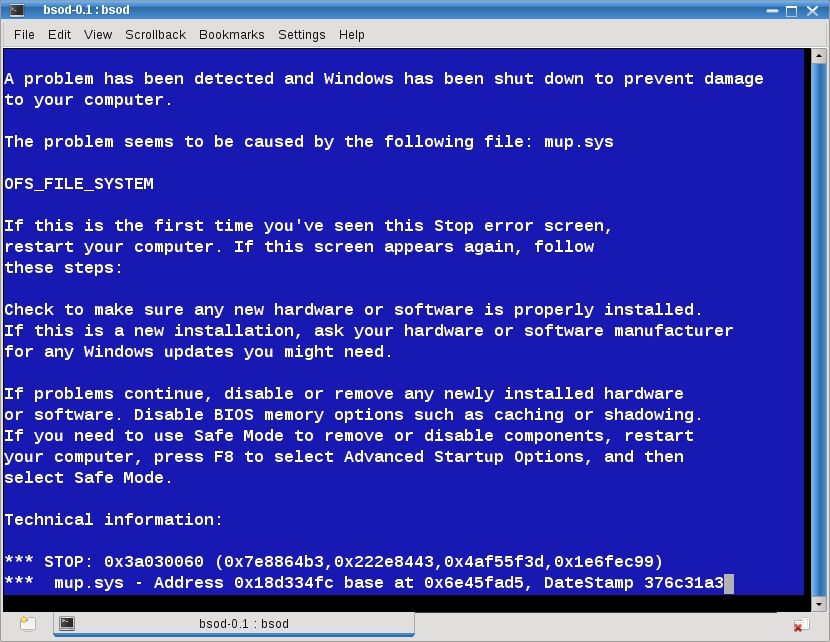
Если этот сценарий применим, вы сможете исправить этот критический синий экран смерти, отключив защиту в реальном времени или полностью удалив сторонний пакет.
Начните с простого отключения защиты в реальном времени и посмотрите, перестанет ли BSOD возникать. Но имейте в виду, что эта операция будет отличаться в зависимости от стороннего пакета, который вы используете. Однако в большинстве случаев у вас должна быть возможность отключить защиту в реальном времени прямо с помощью значка на панели задач.
Отключение защиты в реальном времени в Avast AntivirusПосле того, как вы отключите защиту в реальном времени, проследите за ситуацией и посмотрите, вернется ли BSOD, если это так, и вы используете антивирусный пакет, который также включает компонент брандмауэра, продолжайте помните, что те же правила безопасности могут оставаться в силе даже после отключения защиты в реальном времени.
В этом случае единственный способ исключить ваш сторонний антивирусный пакет из списка виновных — просто удалить его и посмотреть, перестают ли BSOD возникать. Вот краткое руководство о том, как это сделать:
Вот краткое руководство о том, как это сделать:
- Откройте диалоговое окно Выполнить , нажав клавишу Windows + R . Затем введите ‘appwiz.cpl’ и нажмите Введите , чтобы открыть окно Программы и компоненты . Наберите appwiz.cpl и нажмите Enter, чтобы открыть список установленных программ. , прокрутите список установленных приложений и найдите сторонний пакет безопасности, который вы планируете удалить.
- После того, как вам удастся найти сторонний антивирусный пакет, щелкните его правой кнопкой мыши и выберите Удалить из появившегося контекстного меню. Удаление антивируса с помощью панели управления
- На экране удаления вашего антивируса следуйте инструкциям на экране предлагает завершить удаление, а затем перезагрузите компьютер после завершения операции.
- Наблюдайте за ситуацией и посмотрите, видите ли вы по-прежнему BSOD 0x0000007F.

Если проблема не устранена, перейдите к следующему потенциальному исправлению ниже.
Метод 3. Удаление HP Credentials Manager (если применимо)
Если вы используете ноутбук HP или подключенное устройство и ранее установили HP Credentials Manager или HP Protect Tools Security Manager Suite , высока вероятность того, что вы видите эти типы BSOD из-за чрезвычайно высоких температур процессора и графического процессора.
Несмотря на то, что оба этих пакета действительно разработаны и поддерживаются HP, они оба сильно загружают память и, как известно, вызывают резкие скачки температуры (особенно со старыми моделями процессоров).Есть задокументированные случаи, когда эта утилита забирала более 50% ресурсов процессора и повышала температуру более чем на 20 градусов.
В случае, если этот сценарий применим, вы сможете остановить появление этих явно случайных BSOD, удалив HP Credentials Manager или HP Protect Tool Security Manager Suite (в зависимости от установленного вами пакета):
Примечание: Keep имея в виду, что эти два инструмента никоим образом не являются необходимыми. Функциональность, предлагаемая HP Credential Manager, уже изначально присутствует в Windows (Credential Manager).Что касается HP Protect Tool Security Manager Suite, то он уступает Защитнику Windows и требует огромного количества памяти.
Функциональность, предлагаемая HP Credential Manager, уже изначально присутствует в Windows (Credential Manager).Что касается HP Protect Tool Security Manager Suite, то он уступает Защитнику Windows и требует огромного количества памяти.
- Нажмите клавишу Windows + R , чтобы открыть диалоговое окно Выполнить . Затем введите ‘appwiz.cpl’ и нажмите Введите , чтобы открыть меню «Программы и компоненты» . Наберите appwiz.cpl и нажмите Enter, чтобы открыть список установленных программ.
- Как только вы окажетесь на экране «Программы и компоненты» прокрутите список установленных приложений вниз и найдите HP Credential Manager или HP Protect Tool Security Manager Suite.
- После того, как вам удастся найти проблемный инструмент, щелкните его правой кнопкой мыши и выберите Удалить из появившегося контекстного меню, чтобы начать удаление.
 Удаление проблемного пакета
Удаление проблемного пакета - На экране удаления следуйте инструкциям на экране для завершения удаления.
- После завершения операции перезагрузите компьютер и посмотрите, устранена ли проблема.
Если проблема не устранена, перейдите к следующему потенциальному исправлению ниже.
Метод 4: Добавление значения KStackMinFree (если применимо)
Если вы видите эту ошибку при запуске Symantec Antivirus или Norton Antivirus, весьма вероятно, что проблема возникает из-за того, что на вашем компьютере недостаточно места для ядра для обработки дополнительных драйверов ядра.
Когда Symantec Antivirus начинает сканирование системы или проверяет файл на наличие вирусов, он запрашивает доступ к файлу из системы. Со временем эти типы запросов могут увеличивать пространство ядра, которое использует ваш компьютер, до тех пор, пока оно не станет слишком полным для нормальной работы.
Если этот сценарий применим, вы сможете решить эту проблему, используя редактор реестра, чтобы добавить значение KStackMinFree в реестр. Это значение указывает минимальное пространство ядра, которое должно быть доступно для защиты Symantec Antivirus или Norton Antivirus системы в реальном времени для запроса доступа к файлам.
Если вы действительно используете один из этих двух наборов безопасности, следуйте приведенным ниже инструкциям, чтобы создать значение KStackMinFree с помощью редактора реестра и исправить BSOD 0x0000007F:
- Нажмите клавишу Windows + R , чтобы открыть Диалоговое окно «Запуск «.Затем введите в текстовое поле « regedit » и нажмите Введите , чтобы открыть редактор реестра. Открытие редактора реестра
Примечание: При появлении запроса UAC (Контроль учетных записей пользователей) нажмите Да для предоставления административных привилегий утилите Registry Editor .
- Как только вы войдете в редактор реестра, используйте меню в левой части, чтобы перейти к следующему местоположению:
HKEY_LOCAL_MACHINE \ SOFTWARE \ Symantec \ Symantec Endpoint Protection \ AV \ Storages \ Filesystem \ RealTimeScan
Примечание: Вы можете попасть в это место вручную или вставить его прямо в панель навигации вверху и нажать Введите , чтобы попасть туда мгновенно.
- Выбрав RealTimeScan , перейдите в правую часть, щелкните правой кнопкой мыши пустое место и выберите New> DWORD Value . Создание нового значения Dword (32-битного)
- Назовите новое значение создал KStackMinFree и нажмите Введите , чтобы сохранить изменения. После того, как вы создадите это значение, щелкните его правой кнопкой мыши и выберите Modify из появившегося контекстного меню.
- Затем в меню Edit Dword (32-bit) Value установите для Base значение Hexadecimal, затем установите Value data на 2200 и нажмите Ok , чтобы сохранить изменения.Настройка KstackMinFree
- После завершения модификации сохраните текущие изменения и перезагрузите компьютер, чтобы изменения вступили в силу.
- После завершения модификации проследите за ситуацией и посмотрите, сохраняется ли проблема.
Если проблема не устранена, перейдите к следующему потенциальному исправлению ниже.
Метод 5. Принудительная установка для восстановления
Если ни одна из приведенных ниже инструкций не сработала для вас, вероятно, вы имеете дело с повреждением основного системного файла, которое невозможно исправить обычным способом.В этом случае вы сможете решить проблему, сбросив все компоненты Windows, чтобы убедиться, что нет поврежденных файлов ОС, которые могут в конечном итоге вызвать этот тип BSOD.
Когда дело доходит до этого, у вас есть два варианта на выбор:
- Repair Install (восстановление на месте) — Эта операция должна быть предпочтительным подходом, если у вас есть совместимый установочный носитель Windows для использования. . Это позволяет вам сбросить все соответствующие компоненты Windows без удаления ваших личных файлов.Более того, эта процедура не коснется приложений игр и даже некоторых пользовательских настроек.
- Чистая установка (переустановка на месте) — Это более простая процедура, поскольку вам не нужен совместимый установочный носитель, и вы можете развернуть эту операцию прямо из меню Windows графического интерфейса пользователя. Но имейте в виду, что, если вы не сделаете резервную копию своих данных заранее, вы рискуете потерять все личные файлы, игры и приложения, имеющиеся на диске ОС.
0x0000007F (НЕОЖИДАННАЯ ЛОВУШКА РЕЖИМА ЯДРА) — Исправление для Windows
Получите исправление 0x0000007F: UNEXPECTED KERNEL MODE TRAP Сообщение об ошибке , затрагивающее Windows XP, Windows Vista, Windows 7, Windows 8, Windows 8.1 и Windows 10 .
Об ошибке «
0x0000007F »Следующая информация об этой ошибке была собрана NeoSmart Technologies на основе информации, собранной и предоставленной нашей глобальной сетью инженеров, разработчиков и технических специалистов или партнерских организаций.
Описание и симптомы
Приведенные ниже сообщения об ошибках, предупреждения, предупреждения и симптомы связаны с этой ошибкой.
Признак 1: экран ошибки 0x0000007F
Ошибка обычно вызывается двумя ситуациями, которые возникают в режиме ядра: либо ЦП сгенерировал условие, которое ядру не разрешено перехватить, либо условие является неисправимой ошибкой.
Наиболее частой причиной является аппаратный сбой , в основном из-за неисправной или несоответствующей памяти. Могут быть случаи, когда неисправное программное обеспечение, установленное в настоящее время на вашем компьютере, также может вызывать эту ошибку.
Обнаружена проблема, и Windows была выключена, чтобы предотвратить повреждение к вашему компьютеру. Если вы впервые видите этот экран с ошибкой, перезагрузите компьютер. Если этот экран появляется снова, выполните следующие действия: Убедитесь, что у вас достаточно места на диске.Если водитель указано в сообщении Stop, отключите драйвер или проверьте с производителем для обновления драйверов. Попробуйте сменить видео переходники. Уточняйте у поставщика оборудования наличие обновлений BIOS. Запрещать Параметры памяти BIOS, такие как кэширование или теневое копирование. Если тебе надо чтобы использовать безопасный режим для удаления или отключения компонентов, перезапустите компьютер, нажмите F8, чтобы выбрать Дополнительные параметры запуска, а затем выберите безопасный режим. Техническая информация: *** СТОП: 0x0000007F (0x0000000000, 0x0000000000)
На компьютерах с Windows 8 код ошибки заменяется на UNEXPECTED _KERNEL_MODE_TRAP :
:( На вашем компьютере возникла проблема, и его необходимо перезагрузить.Мы просто собираем информацию об ошибке, а затем мы перезапустим ее. (0% полный) Если вам нужна дополнительная информация, вы можете позже поискать в Интернете по названию ошибки: UNEXPECTED KERNEL MODE TRAP
Причины этой ошибки
Известно, что эта ошибка возникает в результате одной или нескольких из следующих причин:
Причина 1: Неисправный модуль RAM
Наиболее частой причиной этой ошибки является неисправный модуль ОЗУ, который периодически выдает ошибки чтения / записи. В этом случае рекомендуется просканировать системную память и заменить неисправный модуль ОЗУ.
Причина 2. Поврежденные или устаревшие драйверы устройств
Иногда драйверы устройства могут быть неправильно настроены, повреждены или устарели. Это также может произойти после обновления Windows или перехода Windows с более новой системы на более старую.
Исправление «0x0000007F» в Windows
Исправление №1: проверьте новое оборудование
Если ошибка возникает после недавней установки оборудования, скорее всего, ошибка вызвана конкретным оборудованием.
Чтобы исправить ошибку, просто удалите новое оборудование и перезагрузите компьютер.
Если ошибка возникла после установки драйвера нового оборудования, перейдите к Исправлению №3.
Исправление № 2: проверка оперативной памяти
Ошибка может быть вызвана неисправной или несовпадающей памятью.
Если 0x0000007F возникает сразу после того, как вы подключили новую оперативную память, выключите компьютер, удалите его, а затем перезагрузите компьютер и проверьте, была ли ошибка устранена.
Если ошибка вызвана неисправной памятью RAM, проверьте RAM с помощью Windows Memory Diagnostic Tool .
Для этого выполните следующие действия:
- Нажмите Пуск
- Введите
Средство диагностики памятив поле поиска - Щелкните правой кнопкой мыши Средство диагностики памяти
- Выберите Запуск от имени администратора
- Следуйте инструкциям, чтобы начать процесс диагностики
Экран диагностики памяти Windows
Если диагностика памяти Windows не возвращает никаких результатов, вы также можете использовать функцию автоматического восстановления Easy Recovery Essentials, которая может проверить вашу оперативную память, жесткий диск и процессор за один процесс:
- Загрузить Easy Recovery Essentials
- Записать ISO-образ.Следуйте нашим инструкциям по записи загрузочного ISO-образа. Если вместо этого вы хотите использовать USB-накопитель для восстановления, следуйте нашим инструкциям по созданию USB-накопителя для восстановления.
- Загрузитесь в Easy Recovery Essentials
- Select Автоматический ремонт
- Щелкните Продолжить и дождитесь завершения процесса автоматического восстановления. Процесс автоматического восстановления сообщит обо всех проблемах, обнаруженных с вашим жестким диском или оперативной памятью:
Чтобы загрузить Easy Recovery Essentials, щелкните здесь.
Исправление № 3: Обновите или отключите драйверы
Чтобы проверить, не вызвана ли ошибка неисправным приводом, запустите автоматическое обновление драйверов или вручную обновите драйверы до последних доступных версий.
Чтобы обновить драйвер вручную, выполните следующие действия:
- Нажмите Пуск
- Введите
devmgmt.mscв поле поиска - Нажмите devmgmt из списка результатов
- Щелкните правой кнопкой мыши драйвер
- Чтобы обновить драйвер, выберите Обновить программное обеспечение драйвера .
- Чтобы отключить драйвер, выберите Отключить .
- Чтобы удалить драйвер, выберите Удалить .
Экран диспетчера устройств
Чтобы запустить автоматическое обновление драйверов, выполните следующие действия:
- Нажмите Пуск
- Перейти к Устройства и принтеры
- Щелкните правой кнопкой мыши на своем компьютере
- Выберите Параметры установки устройства
- Выбрать Да, делать это автоматически
- Нажмите Сохранить изменения
- Выполните необходимые шаги, чтобы продолжить процесс
Экран установки устройства
Исправление №4: отключение кэширования памяти в BIOS
Выполните следующие действия, чтобы открыть меню BIOS и отключить кэш-память , чтобы проверить, появится ли после этого 0x0000007F:
- Перезагрузите компьютер
- Нажмите F2 или Del Клавиша введите BIOS Setup
Обратите внимание на направляющую для клавиш в правом верхнем углу.
- Перейти в меню Advanced
- Выбрать Кэш-память
- Убедитесь, что это Отключено
- Нажмите F10 от до Сохранить и выйти
- Выберите Да
Дополнительная информация
Ссылки поддержки
Применимые системы
Эта статья базы знаний, посвященная Windows, применима к следующим операционным системам:
- Windows XP (все редакции)
- Windows Vista (все выпуски)
- Windows 7 (все редакции)
- Windows 8 (все редакции)
- Windows 8.1 (все редакции)
- Windows 10 (все редакции)
Предложить правку
Fix Blue Screen of Death Stop Error Code 0x0000007f Проблемы в Windows
Получить код ошибки остановки 0x0000007f на синем экране компьютера WindowsНачните получать сбой синего экрана и получите сообщение об ошибке компьютерного кода: «Обнаружена проблема, и Windows была отключена, чтобы предотвратить повреждение вашего компьютера … STOP: 0x0000007F (0x00000008, 0x80042000, 0x00000000, 0x00000000) UNEXPECTED_KERNEL_MODE_TRAP … «при попытке использовать или загрузить компьютер с Windows? Не беспокойтесь. Такой синий экран с кодом ошибки остановки смерти с кодом 0x0000007f возникают у пользователей компьютеров из-за несовместимого оборудования, поврежденной ОС Windows 10/8/7 / xp, нехватки места на диске компьютера и Подробнее.Прочитайте эту статью и воспользуйтесь полезными решениями, чтобы полностью исправить код ошибки компьютера 0x0000007f:
Почему вы получаете сообщение об ошибке BSOD Stop 0x0000007f на ПК с Windows 7/8/10Как правило, код ошибки 0x0000007f часто означает, что конкретная программа или прогресс не могут быть найдены, а следующий код ошибки 0x00000008 часто указывает на то, что на компьютере недостаточно места.Таким образом, весь синий экран проблем с кодом ошибки смерти может быть вызван многими причинами, например:
1). Несовместимые с компьютером проблемы аппаратного / программного обеспечения
Изменили ли вы какую-либо новую материнскую плату, внутренний жесткий диск, драйвер или программное обеспечение для этого компьютера с сообщением об ошибке 0x0000007f? Честно говоря, в таких случаях причиной могут быть несовместимые материнские платы компьютера, внутренние жесткие диски или драйверы.
2). Проблемы с нехваткой памяти компьютера
Сколько планок памяти / микросхем / жестких дисков вы использовали на этом ПК с Windows? Сколько свободного места осталось на этом компьютере? Фактически, когда на вашем компьютере недостаточно свободного места, к вам могут прийти проблемы с кодом ошибки BSOD 0x0000007f.
3). Проблемы операционной системы компьютера
Вы используете и обновляете операционную систему Windows, предлагаемую производителем компьютера или авторизованной компанией Microsoft? Честно говоря, когда операционная система вашего компьютера, такая как Windows 7, 8, 10 или Vista, действительно удаляется или повреждается, ваш компьютер также может войти в синий экран и выдать такое сообщение об ошибке Stop 0x0000007f.
И есть также другие причины, такие как конфликты программного обеспечения и вирусы и т. Д. Однако, независимо от того, почему вы получаете такие проблемы с кодом ошибки 0x0000007f, перейдите к следующему разделу, чтобы узнать, как вы можете исправить / исправить проблемы с ошибкой остановки 0x0000007f BSOD с легкость и успех.
Независимо от того, почему возникает ошибка 0x0000007f неожиданные проблемы с ловушкой режима ядра, вы можете использовать эти решения для исправления проблем BSOD 0x0000007f:
1). Перезагрузите компьютер
Когда вы впервые получаете такое сообщение с кодом ошибки компьютера 0x0000007f на синем экране, вы можете легко перезагрузить компьютер, чтобы увидеть, могут ли проблемы компьютера быть автоматически исправлены / исправлены.Если нет, пропустите второй способ, чтобы продолжить.
2). Закройте или удалите недавно установленные приложения, жесткий диск или оборудование.
В случае, если какое-либо недавно установленное приложение, жесткий диск, оборудование или программное обеспечение несовместимо с вашим ПК, просто попробуйте закрыть или удалить их по одному, чтобы рискнуть.
Обратите внимание на : Всегда сохраняйте резервные копии данных компьютера на других устройствах хранения, безопасно выключайте компьютер и извлекайте целевой жесткий диск или оборудование, чтобы избежать случайной потери или удаления файлов на диске компьютера.
3). Обновите или замените драйверы компьютера
Также обновите или измените устаревшие, несовместимые или поврежденные драйверы компьютера, чтобы узнать, не вызван ли такой код ошибки 0x0000007f проблемами с драйверами.
4). Сменить или переустановить Windows
Если вы не используете операционную систему Windows, предлагаемую авторизованными компаниями или сайтами, вам лучше пойти использовать новую, загруженную с авторизованных сайтов, таких как официальный сайт компании Micorsoft, и переустановить операционную систему вашего ПК, чтобы попробовать еще раз.
5). Освободите или увеличьте пространство на жестком диске компьютера
Если на вашем компьютере действительно мало места на диске, также попробуйте освободить или увеличить пространство на жестком диске компьютера, чтобы решить такие проблемы с ошибкой остановки 0x0000007f.
Чтобы освободить гораздо больше памяти компьютера, вы можете попытаться удалить все ненужные файлы, приложения, видео, игры и другие данные, дефрагментировать жесткий диск или даже напрямую отформатировать жесткий диск и т. Д.
Чтобы увеличить пространство на компьютере , также добавьте второй или третий внутренний HD / HDD или замените другой внутренний жесткий диск большего размера.
6). Не удалось выполнить замену / поврежден / неисправен жесткий диск компьютера
Конечно, когда внутренний жесткий диск вашего компьютера вышел из строя, поврежден или неисправен (например, выдает на жесткий диск необработанную файловую систему, диск не отформатирован или не инициализирован, сообщения об ошибках и т. Д.), Также терпеливо проверьте его, чтобы увидеть, нужно ли покупать новенький.
7). Проконсультируйтесь в профессиональных мастерских по ремонту ПК
После того, как вы попробовали все эти методы и все еще не смогли исправить такие проблемы с ошибкой остановки синего экрана 0x0000007f, вы можете обратиться за помощью в местные профессиональные мастерские по ремонту компьютеров.Конечно, вы можете выбрать некоторых компьютерных экспертов или учителей.
Статьи по теме
Еще статьи, которые могут вас заинтересовать
Бесплатное восстановление данных> Как сделать> Исправить ошибки> Как исправить ошибку жесткого диска основного ведомого компьютера
6 Решения для исправления ошибки Stop 0x0000007F (BSOD) в Windows 10
Одной из распространенных ошибок в операционной системе Windows, с которой сталкивается большинство пользователей, является ошибка «Синий экран смерти».Ошибка «Синий экран смерти» также известна как ошибка BSOD и ошибка остановки.
В операционной системе Windows возникает множество стоп-ошибок, и когда возникает большинство таких ошибок, система просто зависает и перестает отвечать, в конечном итоге происходит сбой, и система автоматически перезагружается, или пользователь будет вынужден перезапустить систему вручную.
Ошибка BSOD обнаруживается в операционной системе Windows с 1993 года, еще в версии операционной системы Windows NT 3.1.Ошибка BSOD или Stop-ошибка также присутствует в операционной системе Windows 10, а Stop-ошибка 0x0000007F — это последняя стоп-ошибка в Windows 10, с которой сталкивается большинство пользователей.
Что такое ошибка остановки 0x0000007F?
Ошибка остановки 0x0000007F обычно появляется в системах под управлением операционной системы Windows 10 и отображается с сообщением «НЕОЖИДАННАЯ ЛОВУШКА РЕЖИМА ЯДРА». Это сообщение является не чем иным, как указанием на то, что ЦП вашей системы только что выпустил триггер, на который ядро не могло ответить.
Стоп-ошибка 0x0000007F обычно появляется после обновления системы Windows 10 до последней версии программного обеспечения. В частности, многие пользователи Windows 10 столкнулись со стоп-ошибкой 0x0000007F после обновления своей системы до обновления Windows 10 Fall Creators и Windows 10 Creators.
Что вызывает ошибку остановки 0x0000007F?
Несмотря на то, что ошибка 0x0000007F в основном вызвана неудачной попыткой обновить программное обеспечение Windows 10, ниже приведены некоторые из других возможных причин того, почему вы получаете ошибку Stop 0x0000007F в своей системе Windows 10:
- Отказ какого-либо аппаратного компонента или периферийного устройства вашей системы.
- Несовместимость драйверов, установленных в вашей системе.
- Стороннее антивирусное программное обеспечение или брандмауэр, установленный в вашей системе.
- Большое количество пыли в аппаратных компонентах вашего процессора.
- Проблема с компонентом RAM, установленным в вашем процессоре.
6 лучших решений для исправления ошибки остановки 0x0000007F в Windows 10
Если вы регулярно сталкиваетесь с ошибкой 0x0000007F при использовании системы Windows 10, то ниже приведены 6 различных решений для ее устранения.
Решение 1. Отключите антивирус и брандмауэр в вашей системе- Сначала отключите антивирус и брандмауэр, установленный в вашей системе.
- Если ошибка не возникает снова, то причиной проблемы может быть антивирус или брандмауэр, установленный в вашей системе. Вы можете удалить антивирус или брандмауэр со своего компьютера, и проблема должна быть решена.
- Нажмите клавиши Windows + I на клавиатуре, чтобы открыть приложение «Настройки».
- Теперь нажмите на опцию «Обновление и безопасность».
- Щелкните на опции «Проверить наличие обновлений». Обновите программное обеспечение Windows
- Подождите некоторое время. Если есть какие-то обновления для операционной системы Windows, они будут автоматически загружены и установлены сейчас.
- Теперь проверьте, не столкнулись ли вы с ошибкой.
- Щелкните панель поиска, расположенную в нижнем левом углу панели задач.
- Введите «Панель управления» и нажмите Enter для поиска.
- Из результатов нажмите «Панель управления» в разделе «Приложения».
- Когда откроется окно панели управления, найдите параметр «Оборудование и звуки», а затем щелкните параметр «Просмотр устройств и принтеров» под ним.
- Найдите имя своего текущего ПК и затем щелкните правой кнопкой мыши имя ПК.
- В появившемся раскрывающемся списке выберите параметр с заголовком «Параметры установки устройства».
- В открывшемся окне установите переключатель «Да (рекомендуется)».
- Щелкните по опции «Сохранить изменения» в правом нижнем углу окна. обновляет драйверы
- Все драйверы, установленные в вашей системе, теперь будут обновляться автоматически, и это должно устранить ошибку.
- Нажмите клавиши Windows + X на клавиатуре.
- В появившемся раскрывающемся меню выберите вариант с надписью «Командная строка (администратор)» или (Windows PowerShell (администратор)).
- Откроется окно командной строки.
- Введите команду «chkdsk / r c :» и нажмите Enter.
- Вы получите запрос с вопросом, запланировать ли проверку диска при следующей перезагрузке компьютера.
- Нажмите клавишу «Y» на клавиатуре для подтверждения. Устранение ошибок диска
- Если в вашей системе есть другие разделы диска, повторите шаги 5 и 6, но замените « c » на имя диска в шаге 5 и нажмите Enter.
- Проверка диска начнется при следующей перезагрузке компьютера. После этого необходимо устранить любые проблемы, связанные с диском.
- Проверьте, исправлена ли ошибка в вашей системе.
- Выключите компьютер.
- Отключите компьютер от любого источника питания / аккумулятора.
- Снимите крышку корпуса вашего ПК.
- Найдите компонент RAM и осторожно извлеките его из компьютера.
- Подключите обратно компонент RAM к вашему ПК.
- Закрепите крышку шкафа назад.
- Включите компьютер и проверьте, устранена ли ошибка.
- Выключите компьютер.
- Отключите все периферийные устройства, такие как мышь, принтер и т. Д., Подключенные к вашему ПК.
- Снимите крышку корпуса процессора.
- Возьмите чистую мягкую щетку и удалите пыль внутри процессора.
- Убедитесь, что не повредите какие-либо компоненты PCI на проводе.Будьте мягкими, вытирая пыль.
- Закройте крышку корпуса процессора.
- Включите компьютер.
- Проверьте, решена ли ошибка.
Заключительные слова
Вышеупомянутые 6 решений для исправления ошибки остановки 0x0000007F или ошибки BSOD в Windows 10 являются обычно рекомендуемыми решениями для ошибки остановки 0x0000007F. Надеемся, что некоторые из вышеперечисленных методов помогли вам в решении ошибки.
Если какой-либо другой метод помог вам исправить ошибку остановки 0x0000007F на вашем компьютере, прокомментируйте решение, которое сработало для вас, чтобы помочь другим.
Как исправить ошибку Windows 0x0000007F BSOD [решено]
Ошибка 0x0000007F часто сообщается пользователями Windows, что вызывает BSOD. Эта конкретная ошибка часто запускается случайным образом без какой-либо очевидной причины. Здесь мы обсудим все исправления ошибки 0x0000007F.
Как исправить 0x0000007F
Как я упоминал ранее, эта ошибка запускается случайным образом и имеет различные причины, например повреждение файлов ОС, антивирусную блокировку процессов ядра и многое другое.Ниже приведены исправления ошибки BSOD 0x0000007F.
Исправление № 1
Распространенной причиной этой ошибки 0x0000007F, за которой следует синий экран смерти, является отсечение файла iaStor.sys. Причиной тому являются контроллеры IDE, ATA или ATAPI. Это можно исправить, перейдя в диспетчер устройств, удалите все драйверы IDE, ATA или ATAPI и снова установите их. Вот как исправить ошибку 0x0000007F.
Нажмите «Windows + R», введите «devmgmt.msc» в появившемся небольшом окне и нажмите «Enter».Откроется Диспетчер устройств и будет искать «Контроллеры IDE ATA / ATAPI». Разверните его и удалите все драйверы с устройств, перечисленных в разделе «Контроллеры IDE ATA / ATAPI». Вы можете сделать это, просто щелкнув устройство правой кнопкой мыши и выбрав «Удалить устройство». После этого перезагрузите компьютер, и ОС автоматически установит общие драйверы IDE ATA / ATAPI, и ошибка будет исправлена.
Исправление № 2
В случае, если вышеуказанное исправление не сработало для вас, скорее всего, ваш антивирус мог вызвать эту ошибку, а затем вылетел с синим экраном смерти.Антивирус может блокировать важные процессы ядра и вызывать сбой системы. Известно, что причиной этой ошибки является McAfee Internet Security, и пользователи могут исправить ее, удалив антивирус или отключив защиту в реальном времени. Простое отключение защиты в реальном времени должно исправить ошибку 0x0000007F. Если нет, то удалите антивирус.
Исправление № 3
Если пользователи Windows используют антивирус Symantec или Norton, это может быть причиной того, что ошибка 0x0000007F вас беспокоит.В этом случае исправление представляет собой простую настройку реестра, и вот как это сделать.
Нажмите «Windows + R», введите «regedit» в появившемся небольшом окне и нажмите «Ввод». Откроется новое окно, и пользователи должны будут перейти по следующему пути.
HKEY_LOCAL_MACHINE \ SOFTWARE \ Symantec \ Symantec Endpoint Protection \ AV \ Storages \ Filesystem \ RealTimeScan
После выбора RealTimeScan посмотрите в правую часть окна. Щелкните правой кнопкой мыши> Создать> значение DWORD. Назовите этот новый файл «KStackMinFree» и нажмите Enter.Теперь щелкните правой кнопкой мыши по вновь созданному файлу и выберите «Изменить». В разделе «База» выберите «Шестнадцатеричный» и установите значение 2200. Нажмите «Ввод», чтобы сохранить изменения. Перезагрузите компьютер, и ошибка 0x0000007F будет исправлена.
Исправление № 4
Если вы используете ноутбук HP и установили HP Credentials Manager или HP Protect Tools Security Manager Suite, то они могут быть виновниками ошибки и BSOD. Просто удалите это программное обеспечение, и ошибка будет исправлена.
Исправление № 5
Если ни одно из вышеперечисленных исправлений не помогло вам, то причиной может быть сама ОС или поврежденные файлы ОС.Это можно исправить путем восстановления ОС, сброса ОС или переустановки операционной системы.
Для восстановления ОС пользователям необходим совместимый установочный носитель Windows. Запустите установку и вместо установки ОС выберите ее восстановление. Если установочный носитель недоступен, пользователи могут перезагрузить свою ОС.
Если сброс ОС не устраняет ошибку, выполните чистую установку ОС, и ошибка 0x0000007F будет исправлена.
Это все для нашего руководства по исправлению ошибки 0x0000007F, которая вызывает BSOD.Если вы сталкиваетесь с ошибками и проблемами с другими компьютерными играми или вашим ПК, также посетите наш центр, где вы найдете часто встречающиеся ошибки ПК и их исправления.
Как исправить ошибку BSOD 0x0000007f (НЕОЖИДАННАЯ ЛОВУШКА РЕЖИМА ЯДРА)
Резюме : Многие пользователи Windows могли столкнуться с уникальным синим экраном ошибки смерти, 0x0000007F. Хотя пользователи, столкнувшиеся с этой проблемой, либо игнорируют ее, либо придерживаются убеждения, что ошибка синего экрана 0x0000007f — не что иное, как незначительная ошибка.Однако, учитывая возможные причины, эта ошибка вполне может указывать на то, что на компьютере уже возникли некоторые критические проблемы. Более того, эта стоп-ошибка может прервать работу пользователей и вызвать проблемы с потерей данных, не волнуйтесь, если вы столкнулись с ошибкой. В этой статье мы покажем вам, как от него избавиться и при необходимости вернуть потерянные данные с помощью BItwar Data Recovery.
WIN VERSION MAC VERSION
Причины ошибки 0x0000007f
Основываясь на множестве случаев, которые мы нашли в Интернете, есть несколько распространенных причин:
- Несовместимость между драйверами и компьютером
- Сбой модуля RAM
- Несоответствующие модули памяти
- Неисправная материнская плата
- Скачок температуры из-за служебной программы HP
- Недостаточно места в ядре
- Повреждение системного файла
Как исправить ошибку 0x0000007f
Решение 1: Перезагрузите компьютер
Поскольку операционные системы Windows способный исправить некоторые ошибки BSOD, это очень простое, но разумное решение перезагрузить компьютер.Если код ошибки больше не появляется, а компьютер работает нормально, ошибка может быть вызвана незначительной проблемой. Если ошибка повторится, вы можете попробовать другие решения, перечисленные ниже.
Решение 2. Используйте антивирусное программное обеспечение для сканирования компьютера
Хотя вирусная атака не является одной из распространенных проблем, которые мы перечисляли ранее, некоторые пользователи сообщали, что после того, как они выполнили регулярное сканирование и удалили некоторые подозрительные файлы и злонамеренного вируса, компьютер заработал в обычном режиме.Кроме того, это также простое решение, поскольку каждый пользователь может использовать встроенный антивирусный инструмент Windows Security для сканирования компьютера, как показывают следующие шаги:
Шаг 1 : Введите Windows Security в строке поиска, а затем откройте ее.
Шаг 2 : Щелкните Защита от вирусов и угроз .
Шаг 3 : Щелкните Опции сканирования .
Шаг 4 : Прокрутите вниз и установите флажок рядом с нужным типом сканирования.
Шаг 5 : Нажмите Сканировать сейчас , чтобы начать сканирование.
Решение 3. Запустите тест памяти RAM
Поскольку несколько причин проблемы 0x0000007F тесно связаны с RAM, вы можете запустить тест памяти RAM, чтобы проверить, правильно ли она работает. Вы можете использовать встроенный инструмент, Диагностика памяти, чтобы проверить вашу RAM:
Шаг 1 : Нажмите Win + Q и затем введите Память диагностику .
Шаг 2 : Щелкните приложение правой кнопкой мыши и выберите Запуск от имени администратора .
Шаг 3 : Щелкните Перезагрузить сейчас и проверьте наличие проблем (рекомендуется).
Шаг 4 : Следуйте инструкциям, чтобы запустить диагностику.
Решение 4. Удалите контроллеры IDE ATA / ATAPI
После того, как мы изучили причины ошибки 0x0000007F, мы обнаружили, что поврежденный файл с именем iaStor.sys может привести к BSOD вместе с кодом ошибки 0x0000007F. Считается, что это происходит из-за несовместимости с контроллерами IDE / ATA / ATAPI.Если поврежденный файл на вашем компьютере несет ответственность за проблему, вы можете использовать диспетчер устройств для удаления всех драйверов IDE, ATA и ATAPI и позволить вашему компьютеру автоматически устанавливать новые и общие драйверы. См. Следующие инструкции, чтобы узнать, как это сделать:
Step 1 : Нажмите Win + R , чтобы открыть окно Run .
Шаг 2 : Введите devmgmt.msc и нажмите Enter, чтобы открыть Device Manager .
Шаг 3 : В окне диспетчера устройств прокрутите вниз, чтобы найти и развернуть запись IDE ATA / ATAPI controllers .
Шаг 4 : Удалите все драйверы под записью контроллеров IDE ATA / ATAPI, щелкнув их правой кнопкой мыши и выбрав Удалить устройство .
Шаг 5 : Перезагрузите компьютер и позвольте ему автоматически установить новые драйверы.
Решение 5. Отключить / удалить стороннее антивирусное программное обеспечение
Многие пользователи сообщают, что некоторые антивирусные программы зашли слишком далеко в защите компьютеров, заблокировав важный процесс ядра, что, следовательно, привело к ошибке 0x0000007F.Чтобы проверить, не был ли ваш компьютер поврежден таким образом, вы можете отключить защиту в реальном времени. Если отключение антивирусного программного обеспечения не решает проблему, попробуйте удалить его. Выполните следующие действия, чтобы узнать, как полностью удалить антивирусное программное обеспечение.
Шаг 1 : Нажмите Win + R, чтобы открыть диалоговое окно Выполнить, введите appwiz.cpl и затем нажмите Введите .
Шаг 2 : В окне Программы и компоненты прокрутите вниз, чтобы найти антивирусную программу, которую вы используете.
Шаг 3 : После того, как вам удалось найти его, щелкните его правой кнопкой мыши и выберите Удалить в раскрывающемся меню.
Шаг 4 : Следуйте инструкциям программного обеспечения, чтобы удалить его.
Шаг 5 : Перезагрузите компьютер, чтобы проверить, сохраняется ли ошибка.
Решение 6. Отключить / обновить драйверы
Если ошибка 0x0000007F возникает после установки нового драйвера, эта ошибка вполне может быть вызвана несовместимым драйвером.Чтобы решить эту проблему, вы можете вручную отключить / обновить новый драйвер через диспетчер устройств.
Шаг 1 : Нажмите Win + Q , введите Device Manager и затем нажмите Enter, чтобы открыть его.
Шаг 2 : Прокрутите окно, чтобы найти устройство, для которого был установлен новый драйвер.
Шаг 3 : Разверните запись устройства.
Шаг 4 : Щелкните драйвер правой кнопкой мыши и выберите Отключить устройство .
Шаг 5 : проверьте, устраняет ли его отключение ошибку. Если нет, попробуйте удалить новый драйвер.
Восстановление потерянных файлов с помощью Bitwar Data Recovery
Как мы уже упоминали ранее, помимо неожиданного BSOD, вызванного этой ошибкой, по пятам может последовать потеря данных. Хотя ошибка BSOD не обязательно приводит к потере данных, она может прервать вашу текущую работу, делая невозможным их поиск после перезагрузки компьютера.Чтобы помочь вам справиться с этой проблемой, мы хотели бы порекомендовать наш удобный и надежный инструмент восстановления Bitwar Data Recovery. С его помощью вы легко сможете вернуть потерянные данные.
Шаг 1 : Загрузите Bitwar Data Recovery с нашего официального сайта.
Шаг 2 : После этого запустите программу восстановления и выберите диск, с которого вы хотите восстановить потерянные данные, а затем нажмите кнопку «Далее», чтобы продолжить.
Шаг 3 : Выберите режим сканирования.Новичкам мы рекомендуем Quick Scan , который способен восстановить большинство файлов. Если это вам не поможет, вы можете попробовать Deep Scan в следующий раз.
Шаг 4 : Теперь выберите типы файлов, которые вы хотите получить, и нажмите кнопку Next .
Шаг 5 : Предварительный просмотр всех выбранных данных.
Step 6 : Наконец, после выбора и предварительного просмотра файлов, которые вы хотите, нажмите кнопку Recover , чтобы начать процесс восстановления данных.
Примечание : сохраните восстановленные файлы в надежном месте. Не сохраняйте его обратно на тот же диск, с которого были потеряны удаленные файлы.
Заключение
Ошибка 0x0000007F — одна из тех сложных проблем с синим экраном смерти, с которыми обычные пользователи могут столкнуться при использовании компьютера. В этой статье мы представили 6 часто используемых решений, которые помогут пользователям исправить это. Как и другие ошибки BSOD, которые мы обсуждали ранее, такие как ошибка ввода данных ядра и 0x100000ea, эта ошибка вполне может привести к потере данных.Следовательно, помимо этих решений, мы также показываем пользователям, как использовать эффективный и надежный инструмент восстановления Bitwar Data Recovery для восстановления потерянных данных.
# 7601 (BSOD 0x0000007F в VBoxNetFlt.sys UNEXPECTED_KERNEL_MODE_TRAP) — Oracle VM VirtualBox
BSOD 0x0000007F в VBoxNetFlt.sys UNEXPECTED_KERNEL_MODE_TRAP
UNEXPECTED_KERNEL_MODE_TRAP_M (1000007f)
Это означает, что в режиме ядра произошла ловушка, и это своего рода ловушка.
что ядру не разрешено иметь / catch (привязанная ловушка) или что
всегда мгновенная смерть (двойная ошибка).Первый номер в
параметры bugcheck - это номер ловушки (8 = двойная ошибка и т. д.)
Обратитесь к руководству по семейству Intel x86, чтобы узнать больше о том, что это
ловушки есть. Вот часть этих кодов:
Если kv показывает TaskGate
используйте .tss на части перед двоеточием, затем kv.
В противном случае, если kv показывает ловушку
используйте .trap для этого значения
Еще
.trap в соответствующем кадре покажет, где была взята ловушка
(на x86 это будет ebp, который идет с процедурой KiTrap)
Endif
kb тогда покажет исправленный стек.Аргументы:
Arg1: 00000008, EXCEPTION_DOUBLE_FAULT
Арг2: 80042000
Arg3: 00000000
Arg4: 00000000
Детали отладки:
------------------
BUGCHECK_STR: 0x7f_8
CUSTOMER_CRASH_COUNT: 1
DEFAULT_BUCKET_ID: DRIVER_FAULT
LAST_CONTROL_TRANSFER: с a7847ec3 на 8050684f
STACK_TEXT:
a63b3000 a7847ec3 8a92e52c 8a92e000 8a879740 nt! MmBuildMdlForNonPagedPool + 0x5
a63b3018 a7847ed9 8a879700 8a92e000 00000000 tcpip! MdppBuildNextMdl + 0x68
a63b3038 a784688c 8a879700 a63b306c a63b3074 tcpip! MdpAllocateAtDpcLevel + 0x81
a63b3048 a7846caf 8a85d768 a63b306c 0000000e tcpip! GetARPBufferAtDpcLevel + 0x2c
a63b3074 a7846916 8a85d768 89e5d1a0 89ef2918 tcpip! ARPSendData + 0x85
a63b30a0 a784665a 8a85d768 a63b3002 00000001 tcpip! ARPTransmit + 0x193
a63b30d0 a784679f 8a17ad50 40a 89e5d1a0 tcpip! SendIPPacket + 0x193
a63b321c a784763b a7884b98 00000000 8aaca180 tcpip! IPTransmit + 0x289e
a63b3268 a784a058 02b62008 00000000 00000002 tcpip! SendACK + 0x2d8
a63b3288 a7843a0e 00000002 00000002 a63b32b4 tcpip! ProcessPerCpuTCBDelayQ + 0xc6
a63b32bc a7843955 00000002 a7843901 a78433d6 tcpip! ProcessTCBDelayQ + 0xc4
a63b32c8 a78433d6 00000000 8a9dd130 a78437f8 tcpip! TCPRcvComplete + 0x20
a63b32d4 a78437f8 b9e3cc40 8a85d768 c000009a tcpip! IPRcvComplete + 0x21
a63b32d8 b9e3cc40 8a85d768 c000009a 8a9dd130 tcpip! ARPRcvComplete + 0x5
ВНИМАНИЕ! Информация о размотке стека недоступна.Следующие кадры могут быть неправильными.
a63b3328 b8f0945c c000009a a63b334c 00000001 NDIS + 0x22c40
a63b3354 b9e3cef2 018083e0 89df6e18 89f63760 psched! ClReceiveIndication + 0xa0
a63b33bc b8ea48f0 c000009a a63b33d8 00000001 NDIS + 0x22ef2
a63b3484 b8ea4d3d 89df6e18 00000001 8872cf10 VBoxNetFlt + 0x48f0
a63b34a0 b8ea5263 89f636d0 8aa96838 89f63668 VBoxNetFlt + 0x4d3d
a63b34c0 b9e3cef2 018136fc 89f636d0 89f63760 VBoxNetFlt + 0x5263
a63b3528 b9e2fed4 c000009a a63b3548 00000001 NDIS + 0x22ef2
a63b3550 b9e1a99d 00000001 8a8136fc 89e5dda8 NDIS + 0x15ed4
a63b356c b8ea61f4 8a427cd0 8872cf10 00000001 NDIS + 0x99d
a63b3584 b8ea62b7 a0f60001 89e5dd58 00000103 VBoxNetFlt + 0x61f4
a63b35a4 b9e1cf87 00000000 a63b35d8 00000001 VBoxNetFlt + 0x62b7
a63b35cc b8f0a528 8a883f40 89e5dda8 89e5dd40 NDIS + 0x2f87
a63b3608 b9e1a985 8a8083e0 89e5dda8 00000002 psched! MpSend + 0x706
a63b3630 a7846d40 8a45b450 89e5dda8 8a85d768 NDIS + 0x985
a63b3658 a7846916 8a85d768 89e5dda8 89819890 tcpip! ARPSendData + 0x198
a63b3684 a784665a 8a85d768 a63b3602 00000001 tcpip! ARPTransmit + 0x193
a63b36b4 a784679f 8a17ad50 9600040a 89e5dda8 tcpip! SendIPPacket + 0x193
a63b3800 a784763b a7884b98 00000000 8aaca2e0 tcpip! IPTransmit + 0x289e
a63b384c a785062a 02e0b008 8abec008 8a637018 tcpip! SendACK + 0x2d8
a63b38c8 a7844ef5 8a88c818 9a00040a 9600040a tcpip! TCPRcv + 0x17a3
a63b3928 a7844b19 00000020 8a88c818 a78470b6 tcpip! DeliverToUser + 0x18e
a63b39a4 a7844836 a78848f0 8a88c818 8a637018 tcpip! DeliverToUserEx + 0x95e
a63b3a5c a7843928 8a88c818 8a63702c 0000001a tcpip! IPRcvPacket + 0x6cb
a63b3a9c a7843853 00000000 8929d468 8a63700a tcpip! ARPRcvIndicationNew + 0x149
a63b3ad8 b9e3cb9f 8a85d768 00000000 b8f0eb40 tcpip! ARPRcvPacket + 0x68
a63b3b2c b8f0901d 00890f88 892fc650 00000004 NDIS + 0x22b9f
a63b3b40 b8f091b4 8a9dd130 892fc650 00000004 psched! PsFlushReceiveQueue + 0x15
a63b3b64 b8f093e9 8a8083e8 00000000 8a9dd130 psched! PsEnqueueReceivePacket + 0xda
a63b3b90 b9e3cef2 8a8083e0 89df6658 89b4ae40 psched! ClReceiveIndication + 0x2d
a63b3bf8 b8ea48f0 c000009a a63b3c14 00000008 NDIS + 0x22ef2
a63b3cc0 b8ea4d3d 89df6658 00000001 8872cd20 VBoxNetFlt + 0x48f0
a63b3cdc b8ea5263 89b4adb0 8aa96838 89b4ad48 VBoxNetFlt + 0x4d3d
a63b3cfc b9e3cef2 018136fc 89b4adb0 89b4ae40 VBoxNetFlt + 0x5263
a63b3d64 b9e2fed4 c000009a a63b3d84 00000001 NDIS + 0x22ef2
a63b3d8c b9e1a99d 00000001 8a8136fc 888ed3d0 NDIS + 0x15ed4
a63b3da8 b8ea61f4 8a427cd0 8872cd20 00000001 NDIS + 0x99d
a63b3dc0 b8ea62b7 a0f50001 888ed380 00000103 VBoxNetFlt + 0x61f4
a63b3de0 b9e1cf87 00000000 a63b3e14 00000001 VBoxNetFlt + 0x62b7
a63b3e08 b8f0a528 8a883f40 888ed3d0 888ed368 NDIS + 0x2f87
a63b3e44 b9e1a985 8a8083e0 888ed3d0 00000002 psched! MpSend + 0x706
a63b3e6c a7846d40 8a45b450 888ed3d0 8a85d768 NDIS + 0x985
a63b3e94 a7846916 8a85d768 888ed3d0 8a3aa348 tcpip! ARPSendData + 0x198
a63b3ec0 a784665a 8a85d768 a63b3f02 00000001 tcpip! ARPTransmit + 0x193
a63b3ef0 a784679f 8a17ad50 c300040a 888ed3d0 tcpip! SendIPPacket + 0x193
a63b403c 00000000 00000000 00000000 00000000 tcpip! IPTransmit + 0x289e
STACK_COMMAND: КБ
FOLLOWUP_IP:
VBoxNetFlt + 48f0
b8ea48f0 ?? ???
SYMBOL_STACK_INDEX: 11
SYMBOL_NAME: VBoxNetFlt + 48f0
FOLLOWUP_NAME: MachineOwner
MODULE_NAME: VBoxNetFlt
IMAGE_NAME: VBoxNetFlt.sys
DEBUG_FLR_IMAGE_TIMESTAMP: 4caf235e
FAILURE_BUCKET_ID: 0x7f_8_VBoxNetFlt + 48f0
BUCKET_ID: 0x7f_8_VBoxNetFlt + 48f0
Продолжение: MachineOwner
Воспроизведение: ничего особенного, никакой специальной команды, просто случайный BSOD, когда хост находится в состоянии заблокированного экрана. Хост: Windows XP SP3 Гость: CentOS (Linux версия 2.6.18-194.17.1.el5 (mockbuild @…) (gcc версия 4.1.2 20080704 (Red Hat 4.1.2-48)) # 1 SMP среда 29 сентября 12:51:33 EDT 2010 )
История изменений
Изменено 11 лет назад пользователем sandervl73
- Компонент изменено с VMM / HWACCM на network / hostif
Изменено 10 лет назад пользователем misha
- Сводка изменено с BSOD 0x0000007F в VBoxNetFlt.sys UNEXPECTED_KERNEL_MODE_TRAP с по BSOD 0x0000007F в VBoxNetFlt.sys UNEXPECTED_KERNEL_MODE_TRAP => Исправлено в SVN
Изменен 10 лет назад пользователем frank
- Статус изменено с новое на закрыто
- Разрешение установлен на фиксированный
Изменен 10 лет назад пользователем GrosLap
- Статус изменено с закрыто на возобновлено
- Разрешение исправлено удалено
Изменен 10 лет назад пользователем frank
- Статус изменено с открыто на закрыто
- Разрешение установлен на фиксированный
Изменено 10 лет назад пользователем dumghen
- Статус изменено с закрыто на возобновлено
- Разрешение исправлено удалено
Изменен 10 лет назад пользователем frank
- Сводка изменено с BSOD 0x0000007F в VBoxNetFlt.sys UNEXPECTED_KERNEL_MODE_TRAP => Исправлено в SVN — BSOD 0x0000007F в VBoxNetFlt.sys UNEXPECTED_KERNEL_MODE_TRAP
Изменен 10 лет назад пользователем frank
- Статус изменено с открыто на закрыто
- Разрешение установлен на фиксированный
Изменен 9 лет назад пользователем HackAR
- Статус изменено с закрыто на возобновлено
- Разрешение исправлено удалено
Изменен 8 лет назад пользователем frank
- Статус изменено с открыто на закрыто
- Разрешение установлен на фиксированный
- Описание модифицированный (разн.


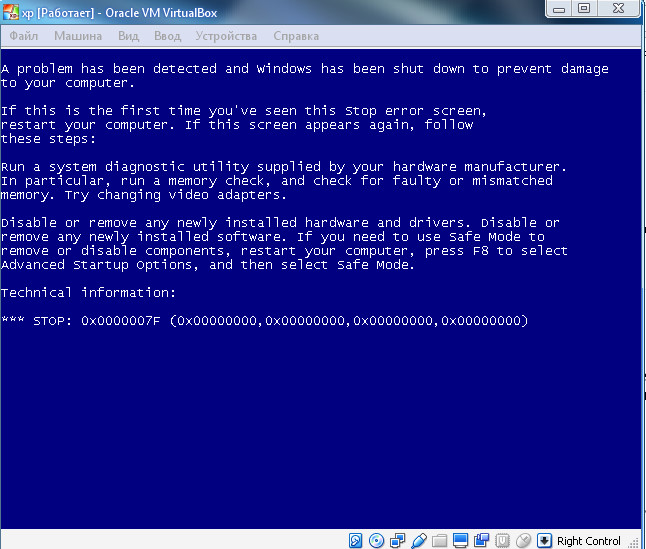
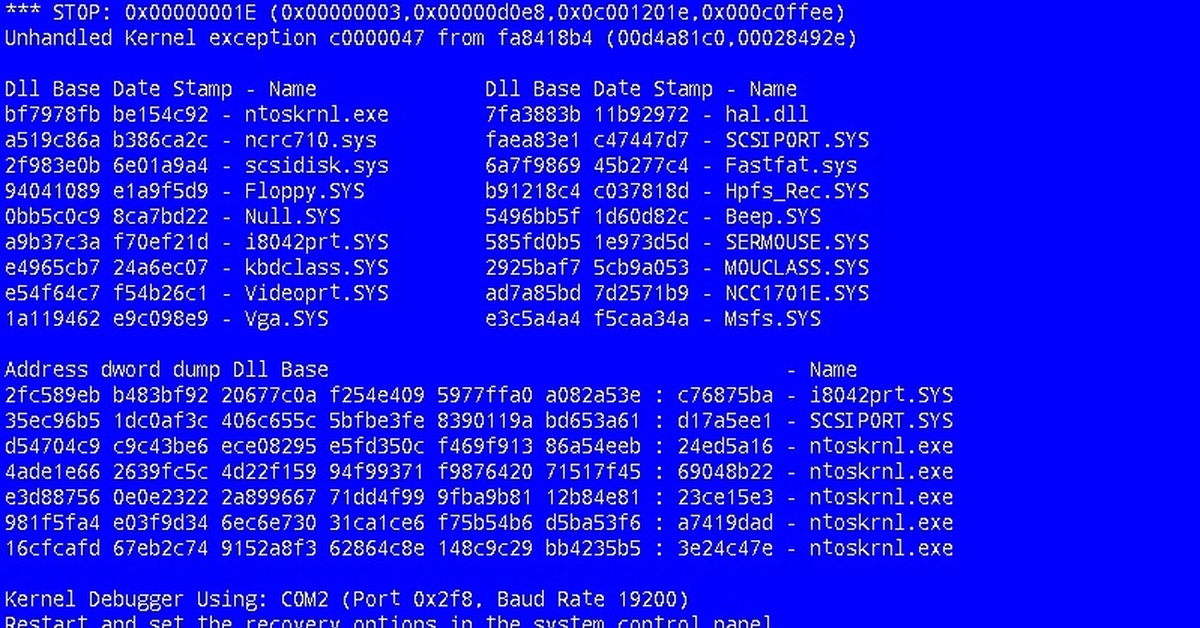
 Произошло деление на 0, которое вызвано дефектом памяти, различными аппаратными проблемами или ошибками в ПО.
Произошло деление на 0, которое вызвано дефектом памяти, различными аппаратными проблемами или ошибками в ПО.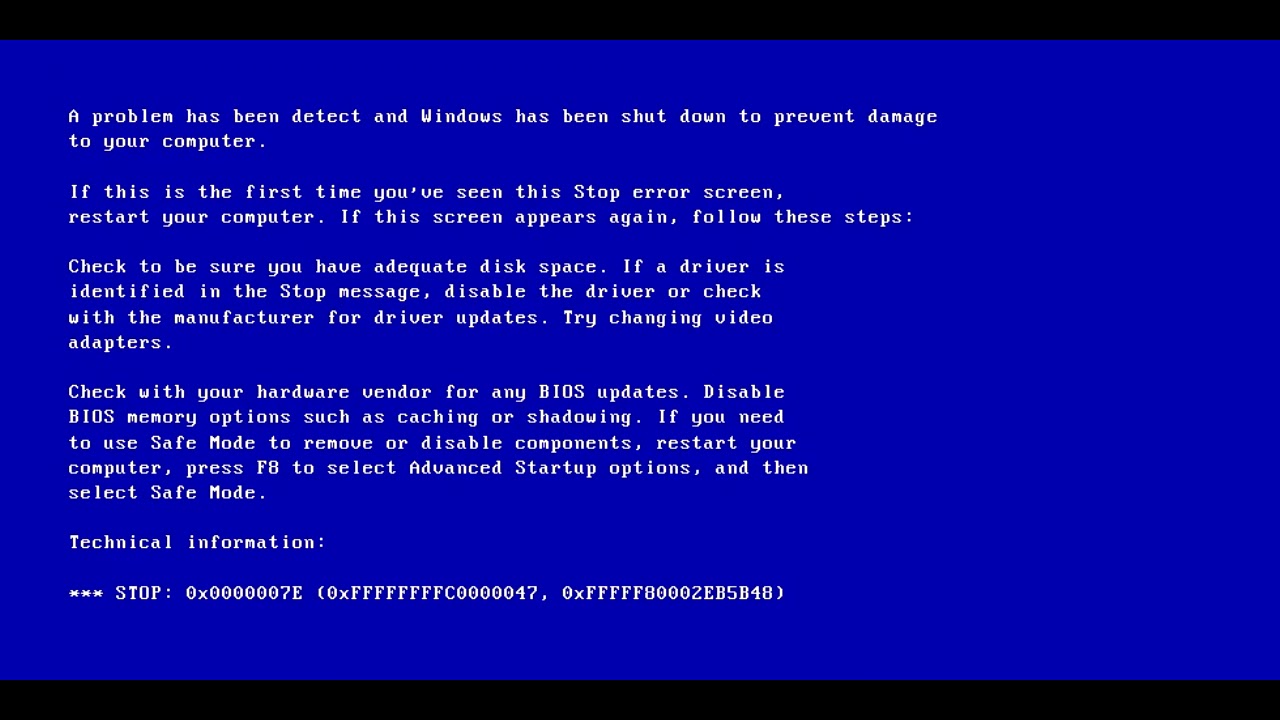
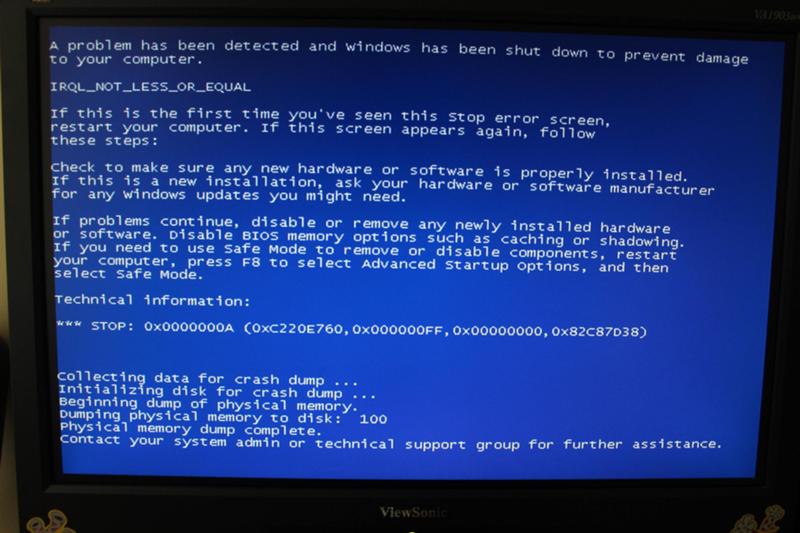
 Нужно установить его показатель 2200.
Нужно установить его показатель 2200. ebp. В том случае, когда сбой не появлялся, показатель в регистре EBP станет обладать незначительным отличием от показателя указателя стека в регистре ESP. Применение команды эффективно устанавливает бит, включающий в себя ошибку. Показатели регистров ESP и EBP должны иметь различие только на 1.
ebp. В том случае, когда сбой не появлялся, показатель в регистре EBP станет обладать незначительным отличием от показателя указателя стека в регистре ESP. Применение команды эффективно устанавливает бит, включающий в себя ошибку. Показатели регистров ESP и EBP должны иметь различие только на 1. Чтобы узнать больше, что это за прерывание, обратитесь к
мануалу Intel x86 семьи. Пользуясь отладчиком ядра (kernel
debugger), KB и !TRAP можно выяснить откуда прерывание происходит.
В общем, ошибка появляется, когда процессор допускает ошибку, с
которой ядро не может справиться. Чаще всего возникает из-за
неисправного модуля памяти, также из-за разгона процессора.
Попробуйте отменить в BIOS — sync negotiation (синхронная передача
данных).
Чтобы узнать больше, что это за прерывание, обратитесь к
мануалу Intel x86 семьи. Пользуясь отладчиком ядра (kernel
debugger), KB и !TRAP можно выяснить откуда прерывание происходит.
В общем, ошибка появляется, когда процессор допускает ошибку, с
которой ядро не может справиться. Чаще всего возникает из-за
неисправного модуля памяти, также из-за разгона процессора.
Попробуйте отменить в BIOS — sync negotiation (синхронная передача
данных). Обычно, два исключения могут быть выдержанны в очереди, но есть
несколько исключений (почти всегда вызванных проблемами с
устройствами), из-за которых процессор вызывает двойную
ошибку.
Обычно, два исключения могут быть выдержанны в очереди, но есть
несколько исключений (почти всегда вызванных проблемами с
устройствами), из-за которых процессор вызывает двойную
ошибку. Запустите диагностическое ПО, которое пришло к вам
от производителя системы, чтобы выявить если какой-нибудь компонент
не рабочий/плохо работает.
Запустите диагностическое ПО, которое пришло к вам
от производителя системы, чтобы выявить если какой-нибудь компонент
не рабочий/плохо работает. Он может вызывать неожиданные синие экраны, когда работаете с поврежденным или плохо установленным жестким диском. Проблема можно решить удалением контроллеров IDE ATA и ATAPI в Диспетчере устройств и последующей перезагрузкой ОС, чтобы заставить ее переустановить драйвера этих устройств.
Он может вызывать неожиданные синие экраны, когда работаете с поврежденным или плохо установленным жестким диском. Проблема можно решить удалением контроллеров IDE ATA и ATAPI в Диспетчере устройств и последующей перезагрузкой ОС, чтобы заставить ее переустановить драйвера этих устройств.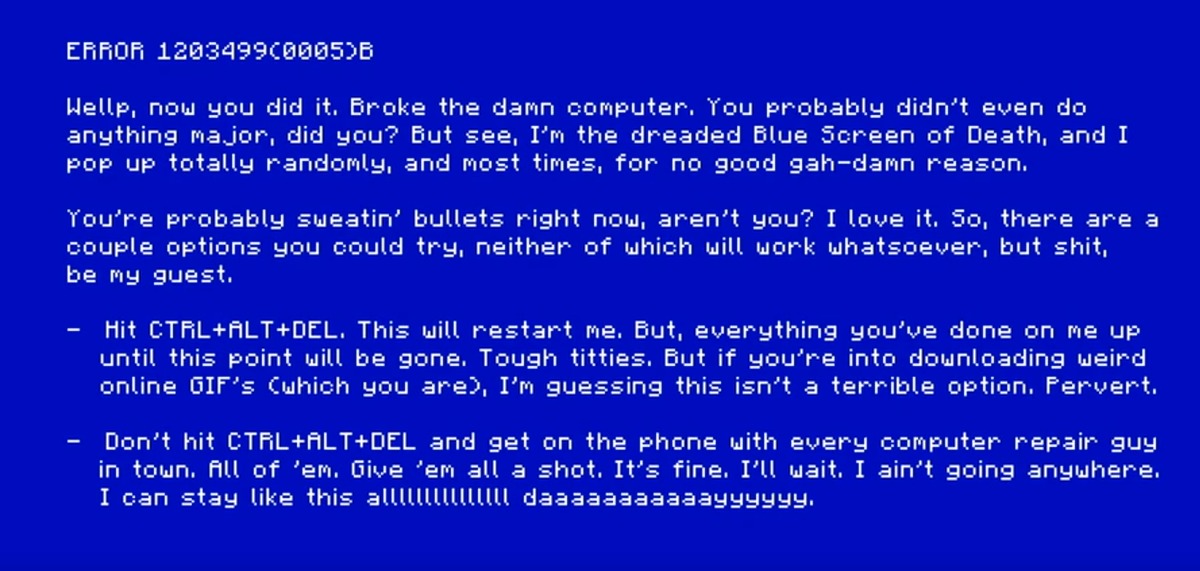

 В этом случае вы можете расширить доступное пространство ядра, используя редактор реестра для создания ключа KstackMinFree.
В этом случае вы можете расширить доступное пространство ядра, используя редактор реестра для создания ключа KstackMinFree. Удаление устройства с помощью диспетчера устройств
Удаление устройства с помощью диспетчера устройств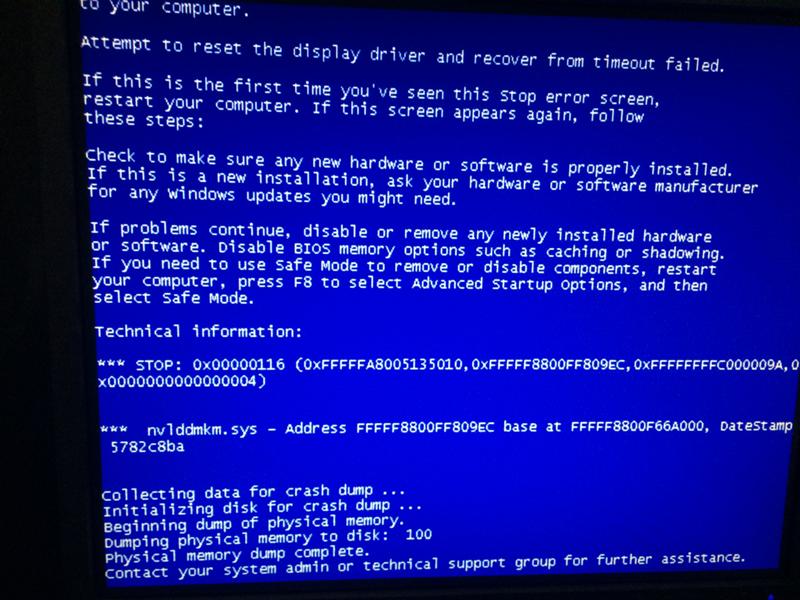
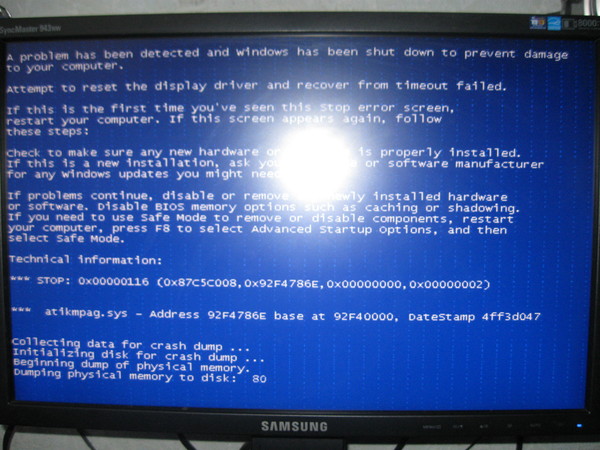 Удаление проблемного пакета
Удаление проблемного пакета